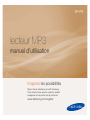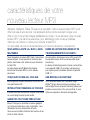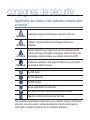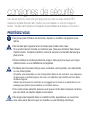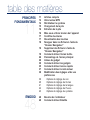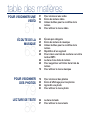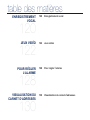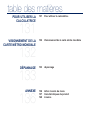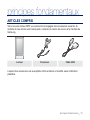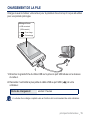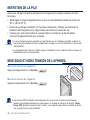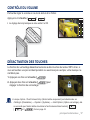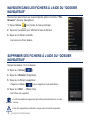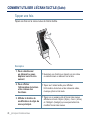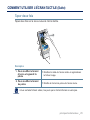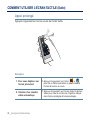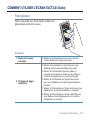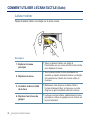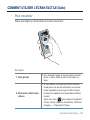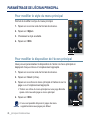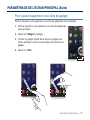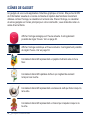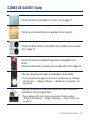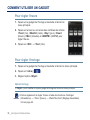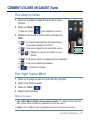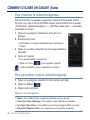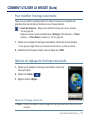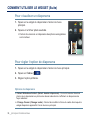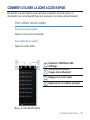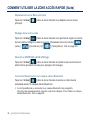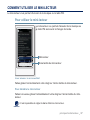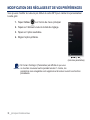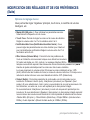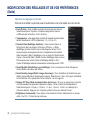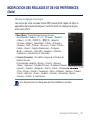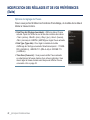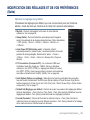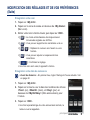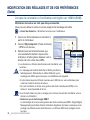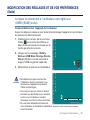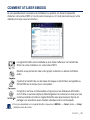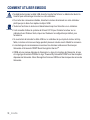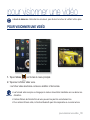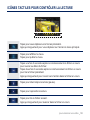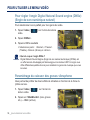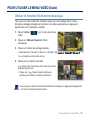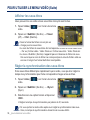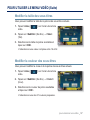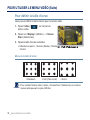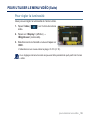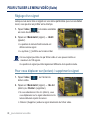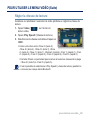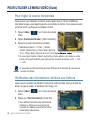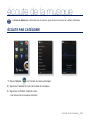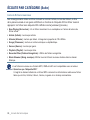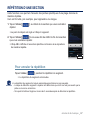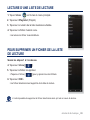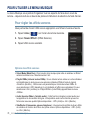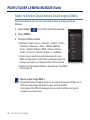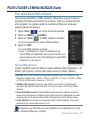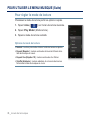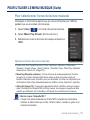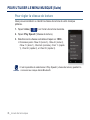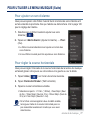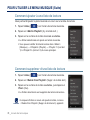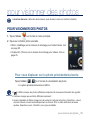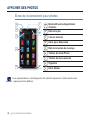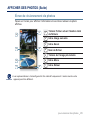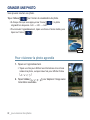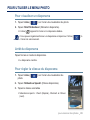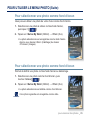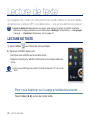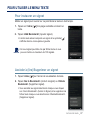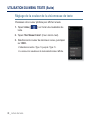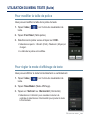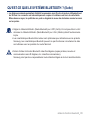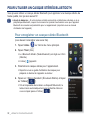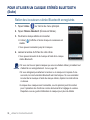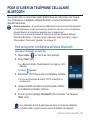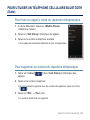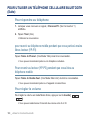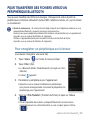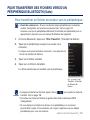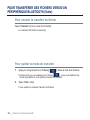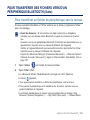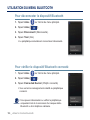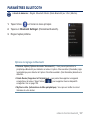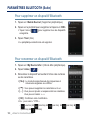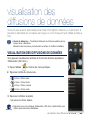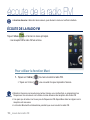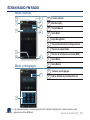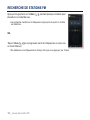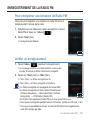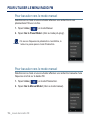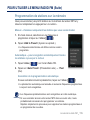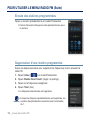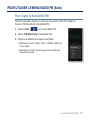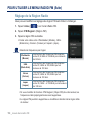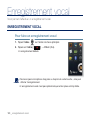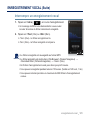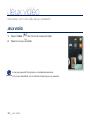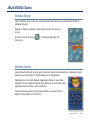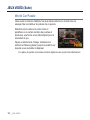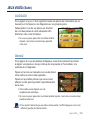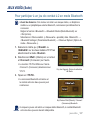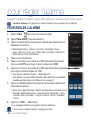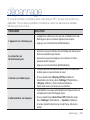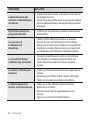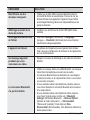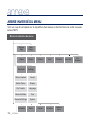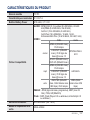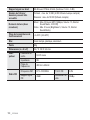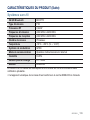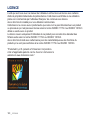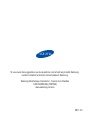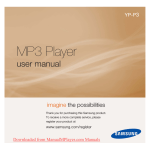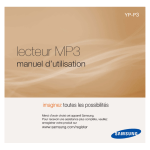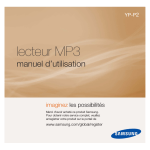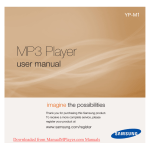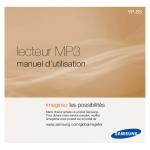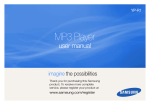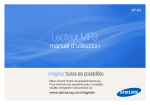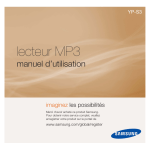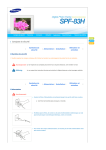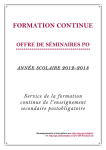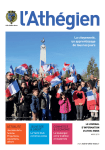Download Samsung YP-P3 Manuel de l'utilisateur
Transcript
YP-P3 lecteur MP3 manuel d’utilisation imaginez les possibilités Merci d’avoir acheté ce produit Samsung. Pour obtenir notre service complet, veuillez enregistrer votre produit sur le portail de www.samsung.com/register caractéristiques de votre nouveau lecteur MP3 Attrayant. Intelligent. Fiable. Et beaucoup de plaisir. Votre nouveau lecteur MP3 vous offre tout cela et encore plus. Cet appareil à la fine pointe de la technologie vous offre un son riche et des images éclatantes de couleur. Vous adorerez votre nouveau lecteur MP3 ; pendant vos exercices, pour télécharger votre musique préférée, visionner vos vidéos ou même pour écouter la radio FM. Un seul essai, et vous vous demanderez comment vous avez pu vivre sans lui. NOUS AVONS AJOUTÉ LE « MULTI » DANS MULTIMÉDIA DURÉE DE LECTURE PROLONGÉE ET DE TÉLÉCHARGEMENTS PLUS COURTS ! Nous l’appelons un lecteur MP3 mais c’est encore beaucoup plus. Il vous permet de visionner des photos, des textes, des vidéos et aussi d’écouter la radio FM. La technologie sans fil Bluetooth intégrée transforme le lecteur MP3 en votre réseau personnel. Une pile pleine charge peut vous offrir jusqu’à 30 heures de musique ou 5 heures de vidéo (avec écouteurs). La durée de téléchargement est plus courte.Grâce à sa capacité USB 2.0, le lecteur est beaucoup plus rapide que les modèles utilisant la capacité USB 1.1. CONÇU AVEC ÉCRAN ACL COULEUR UNE MERVEILLE ACOUSTIQUE Les images de couleurs éclatantes s’affichent sur son grand écran ACL. Votre nouveau lecteur MP3 possède l’engin DNSeTM (Engin de son naturel numérique), une technologie sonore unique à Samsung créée pour RÉTROACTION DYNAMIQUE AU TOUCHER produire une son plus riche, plus profond. Il vous Il produit diverses rétroactions lorsque votre pouce offre une expérience d’écoute inimaginable. ou à votre doigt touche l’écran tactile. GADGETS À TOUT FAIRE TRÈS UTILES ! Placez l’horloge, le calendrier et autres gadgets sur l’écran principal pour votre commodité ; vous obtiendrez ainsi un accès direct et facile. Vous pouvez modifier et dérorer les touches et les icône du fond d’écran. consignes de sécurité Signification des icônes et des symboles contenus dans ce manuel : Indique des risques de dommages corporels ou de mort. AVERTISSEMEN ATTENTION Indique un risque potentiel de dommages corporels ou matériels. ATTENTION Veuillez respecter les consignes de sécurité suivantes afin de réduire les risques d’incendie, d’explosion, d’électrocution ou de dommages corporels lorsque vous utilisez votre lecteur MP3 : REMARQUE Indique des conseils ou des pages de référence qui pourraient vous aider à utiliser le lecteur. Ne PAS tenter. Ne PAS démonter. Ne PAS toucher. Suivre explicitement les directives. Débrancher la fiche d’alimentation de la prise murale. Appeler le centre de services pour de l’aide. Ces symboles d’avertissement sont là pour vous protéger contre les dommages corporels, vous et les autres. Veuillez les respecter à la lettre. Après avoir lu cette section, veuillez la conserver pour consultation ultérieure. consignes de sécurité Ce manuel décrit le mode d’emploi approprié de votre nouveau lecteur MP3. Veuillez le lire attentivement afin d’éviter de vous blesser ou d’endommager le lecteur. Veuillez particulièrement respecter les avertissements sérieux qui suivent : PROTÉGEZ-VOUS Ne prenez pas l’initiative de démonter, réparer ou modifier cet appareil vousmême. ATTENTION Ne mouillez pas l’appareil et ne le laissez pas tomber dans l’eau. Si le produit devient mouillé, ne l’allumez pas. Cela peut entraîner des risques d’électrocution. Contactez plutôt le centre de service à la clientèle Samsung le plus proche. Évitez d’utiliser le produit pendant les orages. Cela peut provoquer une risque d’électrocution ou une défaillance de l’appareil. ATTENTION N’utilisez pas l’écouteur lorsque vous conduisez une bicyclette, une automobile ou une motocyclette. bicyclette, une automobile ou une motocyclette. Dans le cas contraire, vous risqueriez de provoquer un accident grave. En outre, son utilisation est interdite par la loi dans certaines régions. Utiliser des écouteurs en marchant ou en joggant sur la route et en particulier sur un passage pour piétons peut entraîner un accident sérieux. Pour votre propre sécurité, assurez-vous que le cordon des écouteurs n’entrave pas vos brazs ou d’autres objets environnants. Ne rangez pas l’appareil dans un endroit humide, poussiéreux ou couvert de suie, sous peine de provoquer un incendie ou une décharge électrique AVERTISSEMENT PROTÉGEZ-VOUS Le port des écouteurs ou d’un casque d’écoute pendant une période prolongée peut causer des troubles de l’ouïe sérieux. Une exposition prolongée à un son plus élevé que 85 dB peut avoir un effet négatif sur votre ouïe. Plus le son est élevé, plus le problème de l’ouïe peut être sérieux (une conversation ordinaire s’élève entre 50 et 60 dB et le bruit de la route à environ 80 dB). Nous vous recommandons fortement de régler le volume sur un niveau moyen (le niveau moyen se situe habituellement aux 2/3 du niveau maximum). Si vous entendez un bourdonnement, baissez le volume ou cessez l’utilisation des écouteurs ou du casque. AVERTISSEMENT PROTÉGEZ VOTRE LECTEUR MP3 Ne rangez pas l’appareil dans un lieu où la température excède 35° C (95° F) (comme dans un sauna ou une voiture en stationnement par exemple). Évitez tout impact brutal sur l’appareil (ex. : en cas de chute). Ne posez pas d’objets lourds sur le lecteur. Empêchez que des particules externes ou de la poussière ne pénètrent dans l’appareil. Ne placez pas le produit près d’un objet à propriétés magnétiques. Veillez à toujours enregistrer vos données les plus importantes. Samsung dénie toute responsabilité pour les pertes de données. Utilisez toujours les accessoires fournis ou agréés par Samsung. ATTENTION ATTENTION REMARQUE Évitez toute projection d’eau sur l’appareil. Ne nettoyez jamais l’appareil à l’aide de produits chimiques (ex. : benzène ou diluant) sous peine de provoquer un incendie, une décharge électrique ou une détérioration de la surface Suivez attentivement ces instructions sous peine de provoquer des dommages corporels ou d’endommager l’appareil. Si vous souhaitez imprimer ce manuel, nous vous recommandons de l’imprimer en couleur et de cocher l’option d’imprimante “Ajuster à la page” pour une meilleure lecture. table des matières PRINCIPES FONDAMENTAUX 11 11 12 14 15 16 Articles compris Votre lecteur MP3 Réinitialiser le système Chargement de la pile Entretien de la pile 16 17 17 18 Mise sous et hors tension de l’appareil Contrôle du volume Désactivation des touches Naviguer dans les fichiers à l’aide du “Dossier Navigateur” Supprimer des fichiers à l’aide du “Dossier Navigateur” Comment utiliser l’écran tactile Paramétrage de l’écran principal Icônes de gadget Comment utiliser les gadgets Comment utiliser la zone rapide Comment utiliser le mini-lecteur Modification des réglages et de vos préférences 18 19 26 28 30 35 37 38 39 40 41 42 43 EMODIO 48 48 49 Options de réglage du son Options de réglage de l’écran Options de réglage de la langue Options de réglage de l’heure Options de réglage du système Besoins de l’ordinateur Comment utiliser EmoDio table des matières POUR VISIONNER UNE VIDÉO 51 ÉCOUTE DE LA MUSIQUE 63 51 52 53 54 63 65 66 70 Écoute par catégorie Écran de lecture de musique Icônes tactiles pour le contrôle de la lecture Répétition d’un segment Pour créer une liste de Lecture sur votre lecteur MP3 Lecture d’une liste de lecture Pour supprimer un fichier de la liste de lecture Pour utiliser le menu musique 79 80 82 83 Pour visionner des photos Écran d’affichage pour les photos Agrandir une photo Pour utiliser le menu photo 86 87 Lecture de texte Pour utiliser le menu texte 67 68 69 69 POUR VISIONNER DES PHOTOS 79 86 LECTURE DE TEXTE Pour visionner une vidéo Écran de lecture vidéo Icônes tactiles pour le contrôle de la lecture Pour utiliser le menu vidéo table des matières UTILISER LA FONCTION BLUETOOTH 90 VISUALISATION DES DIFFUSIONS DE DONNÉES 90 92 95 106 107 Qu’est-ce que le système Bluetooth ? Pour utiliser un casque stéréo bluetooth Pour utiliser un téléphone cellulaire Bluetooth Pour transférer des fichiers vers/d’un périphérique Bluetooth Pour utiliser le menu bluetooth Paramètres bluetooth 109 Visualisation des diffusions de données 110 111 112 113 114 Écoute de la radio FM Écran radio fm radio Recherche de stations FM Enregistrement de la radio FM Pour utiliser le menu radio FM 119 Comment utiliser un métronome 101 109 ÉCOUTE DE LA RADIO FM 110 COMMENT PROFITER DES FICHIERS FLASH 119 table des matières ENREGISTREMENT VOCAL 120 Enregistrement vocal 122 Jeux vidéo 128 Pour régler l’alarme 130 Visualisation du carnet d’adresses 120 JEUX VIDÉO 122 POUR RÉGLER L’ALARME 128 VISUALISATION DU CARNET D’ADRESSES 130 table des matières POUR UTILISER LA CALCULATRICE 131 Pour utiliser la calculatrice 132 Visionnement de la carte métro mondiale 133 dépannage 136 137 140 Arbre inversé du menu Caractéristiques du produit Licence 131 VISIONNEMENT DE LA CARTE MÉTRO MONDIALE 132 DÉPANNAGE 133 ANNEXE 136 principes fondamentaux ARTICLES COMPRIS Votre nouveau lecteur MP3 vous parvient accompagné des accessoires suivants. Si certains de ces articles sont manquants, contactez le centre de service à la clientèle de Samsung. Lecteur Écouteurs Câble USB L’aspect des accessoires est susceptible d’être amélioré et modifié, sans notification préalable. principes fondamentaux _ 11 VOTRE LECTEUR MP3 Commutateur Power (Alimentation) et Hold (Maintien) Appuyez une fois pour verrouiller les fonctions à touche. Appuyez une fois pour déverrouiller les fonctions à touche. Appuyez et maintenez enfoncée pour allumer/ éteindre l’appareil. Touche de diminution du volume Appuyez pour baisser le volume. Touche d’augmentation du volume Appuyez pour monter le volume. Haut-parleur Écran tactile Zone tactile du mini-lecteur Glissez horizontalement pour afficher le mini-lecteur. 12 _ principes fondamentaux VOTRE LECTEUR MP3 (Suite) Prise de branchement des écouteurs Écouteurs Ils sont marqués d’un « L » pour l’écouteur de gauche et d’un « R » pour l’écouteur de droite. Ils servent aussi d’antenne FM pour le lecteur MP3. Microphone/orifice de réinitialisation Port USB principes fondamentaux _ 13 RÉINITIALISER LE SYSTÈME Ils sera possiblement nécessaire de réinitialiser le système s’il devient impossible d’allumer votre lecteur MP3, s’il ne lit pas la musique ou s’il n’est pas reconnu par votre ordinateur lorsque vous le branchez. Appuyez sur l’orifice de réinitialisation situé sur la partie inférieure de l’appareil en vous aidant d’un objet pointu (ex. : agrafe). Le système est réinitialisé. Cela n’affecte pas vos réglages ou vos fichiers. 14 _ principes fondamentaux CHARGEMENT DE LA PILE Chargez-la avant d’utiliser votre lecteur pour la première fois et lorsqu’il n’a pas été utilisé pour une période prolongée. Affichage à l’écran <USB connected> (USB connecté.) < > - Sous charge < > - Pleine charge 2 1 1. Branchez la grande fiche du câble USB sur la prise du port USB située sur le dessous du lecteur. 2. Raccordez l’ extrémité la plus petite du câble USB au port USB ( ordinateur. Durée de chargement ) de votre environ 3 heures La durée d’une charge complète varie en fonction de l’environnement de votre ordinateur. REMARQUE principes fondamentaux _ 15 ENTRETIEN DE LA PILE Suivre ces simples conseils d’entretien et de rangement prolongera la durée de votre bloc-piles. • Rechargez et rangez l’appareil dans un lieu où la température demeure entre 5 et 35 °C (40 et 95 °F). • Évitez de surcharger la batterie (12 heures au maximum). Charger ou décharger la batterie à des fréquences trop rapprochées peut réduire sa durée de vie. • Comme pour tout autre produit de consommation, la durée de vie de la batterie raccourcit progressivement avec le temps. REMARQUE Si vous chargez le lecteur pendant qu’il est branché sur un ordinateur portable, veillez à ce que la pile du portable soit aussi complètement chargée ou qu’il soit branché sur une source d’alimentation. Le chargement de la pile ne s’effectue pas si l’ordinateur est en mode de veille ou lorsque le matériel est retiré en toute sécurité. MISE SOUS ET HORS TENSION DE L’APPAREIL Mise sous tension de l’appareil Appuyez longuement sur la touche [ ]. Mise hors tension de l’appareil Appuyez longuement sur la touche [ REMARQUE ]. Votre lecteur MP3 s’éteindra automatiquement si aucune des touches n’est actionnée pendant une période spécifique en mode pause. Le réglage à l’usine de la fonction <Auto Power Off> (Extinction auto) est de 1 minute ; vous pouvez cependant en modifier la durée. Voir en page 43 pour plus de détails. 16 _ principes fondamentaux CONTRÔLE DU VOLUME Permet de régler le volume en cours de lecture d’un fichier. Appuyez sur la touche [ ], [ ]. Le réglage de la dynamique se situe entre 0 et 30. DÉSACTIVATION DES TOUCHES La fonction de verrouillage désactive toutes les autres touches du lecteur MP3. Ainsi, si vous en touchez une par accident pendant vos exercices par exemple, votre musique ne s’arrêtera pas. 1. Appuyez une fois sur la touche [ 2. Appuyez deux fois sur la touche [ dégager la fonction de verrouillage. REMARQUE ]. ] pour Lorsque l’option <Touch Screen Only> (Écran tactile uniquement) est sélectionnée via <Settings> (Paramètres) → <System> (Système) → <Hold Option> (Option verrouillage), elle ne verrouille que l’écran tactile et autorise le fonctionnement des boutons[ ], [ ] et [ ]. Voir en page 43. principes fondamentaux _ 17 NAVIGUER DANS LES FICHIERS À L’AIDE DU “DOSSIER NAVIGATEUR” Recherchez des fichiers en toute simplicité grâce la fonction “File Browser” (Dossier Navigateur). 1. Tapez l’icône sur l’écran du menu principal. 2. Tapez sur le dossier pour afficher la liste de fichiers. 3. Tapez sur le fichier souhaité. La lecture du fichier débute. SUPPRIMER DES FICHIERS À L’AIDE DU “DOSSIER NAVIGATEUR” Suivez les étapes 1 à 2 ci-dessus. 3. Tapez sur l’icône [ ]. 4. Tapez sur <Delete> (Supprimer). 5. Tapez sur le fichier à supprimer. Tapez sur l’icône [ ] pour supprimer tous les fichiers. 6. Tapez sur <OK> → <Yes> (Oui). Le fichier est supprimé. REMARQUE Il est impossible de supprimer les fichiers sélectionnés en cour de lecure. Une fois supprimés, les fichiers ne peuvent plus être récupérés. ATTENTION 18 _ principes fondamentaux COMMENT UTILISER L’ÉCRAN TACTILE Tapez sur l’écran tactile avec votre pouce ou le bout de votre index. Ne tapez pas l’écran avec force ; cela peut l’endommager. REMARQUE Pour éviter d’endommager l’écran tactile, évitez d’utiliser un objet autre que vos doigts pour le manipuler. Ne tapez pas l’écran tactile avec des doigts sales. Ne tapez pas l’écran tactile avec des gants. Il peut mal fonctionner si vous utilisez vos ongles ou un autre objet comme un stylo à bille. principes fondamentaux _ 19 COMMENT UTILISER L’ÉCRAN TACTILE (Suite) Tapper une fois Tapez une fois sur la zone voulue de l’écran tactile. Exemples 1. Pour sélectionner un élément ou vous déplacer vers l’écran suivant 2. Pour afficher l’information de lecture et les icônes des fonctions 3. Affiche la fenêtre de modification du style du menu principal. 20 _ principes fondamentaux Exécutez une fonction en tapant sur son icône ou sélectionnez un élément sur la liste. Tapez sur l’écran tactile pour afficher l’information de lecture et les icônes de vidéo, musique, photo et de texte. Taper sur un espace vide à l’écran des menus affiche les icônes <Style> (Style), <Icon> (icône) et <Widget> (Gadget) qui vous permettent de modifier l’écran des menus. COMMENT UTILISER L’ÉCRAN TACTILE (Suite) Taper deux fois Tapez deux fois sur la zone voulue de l’écran tactile. Exemples 1. Pour modifier le format d’écran et agrandir la photo Modifiez la taille de l’écran vidéo et agrandissez 2. Pour modifier le format de police Modifie le format de police de l’écran texte. le fichier image. Avec certains fichiers vidéo, il se peut que le format d’écran ne varie pas. REMARQUE principes fondamentaux _ 21 COMMENT UTILISER L’ÉCRAN TACTILE (Suite) Appui prolongé Appuyez longuement sur la zone voulue de l’écran tactile. Exemples 1. Pour vous déplacer sur l’écran précédent. 2. Création d’un chapitre vidéo automatique 22 _ principes fondamentaux Appuyez longuement sur l’icône ou pour lire un fichier précédent ou pour revenir à l’écran de lecture en cours. Appuyez longuement sur l’écran durant la lecture vidéo pour créer le nombre de chapitres indiqué dans l’option préréglée d’écrans partagés. COMMENT UTILISER L’ÉCRAN TACTILE (Suite) Faire glisser Placez vos doigts sur l’écran tactile et faites-les glisser dans la direction voulue. Exemples 1. Explorer le menu principal Glissez à l’horizontale sur une zone vide de l’écran tactile pour explorer le menu.. Glissez à la verticale sur une liste pour vous déplacer vers l’écran précédant ou suivant. Glissez à l’horizontale en lecture vidéo ou 2. Changer de page/ recherche musicale pour sauter en avant ou en arrière en fonction du réglage de la course horizontale. Glissez à l’horizontale sur l’écran des photos pour vous déplacer sur la photo précédente ou suivante. Glissez à l’horizontale sur l’écran texte pour vous déplacer sur la page précédente ou suivante. Glissez à l’horizontale sur l’écran radio FM pour vous déplacer automatiquement sur la station précédente ou suivante. principes fondamentaux _ 23 COMMENT UTILISER L’ÉCRAN TACTILE (Suite) Laisser traîner Tapez et laissez traîner vos doigts sur la zone voulue. Exemples 1. Explorer le menu principal Tapez et laissez traîner vos doigts à l’horizontale sur une zone vide de l’écran tactile pour déplacer le menu. Vous pouvez vérifier la liste précédente ou 2. Déplacer le menu 3. Contrôler la barre d’état de lecture 4. Déplacer les icônes de gadget 24 _ principes fondamentaux suivante en tapant et laissant traîner vos doigts à la verticale sur l’écran des menus vidéo et musique. Maintenez votre doigt sur la barre d’état à l’écran et laissez traîner votre pouce ou votre doigt sur le point souhaité avant de l’enlever. Lorsque vous les utilisez, sélectionnez le menu principal ou l’icône du gadget pour le traîner sur le point souhaité. COMMENT UTILISER L’ÉCRAN TACTILE (Suite) Pour encercler Placez vos doigts sur l’écran tactile et tournez doucement. Exemples Pour changer l’angle de visionnement en écran 1. Faire pivoter photo ou texte, faites pivoter l’écran photo ou texte. Si vous placez vos doigts sur l’écran tactile en 2. Recherche vidéo haute vitesse mode pause où aucune information ou aucune icône n’apparaît et que vous les faites tourner, le lecteur se déplace vers l’avant dans le fichier courant. ] pour copier et enregistrer Tapez sur l’cône [ l’écran. L’écran copié est stocké dans <Pictures> (Images) → <Captured> (Prises). principes fondamentaux _ 25 PARAMÉTRAGE DE L’ÉCRAN PRINCIPAL Pour modifier le style du menu principal Permet de modifier le style du menu principal. 1. Tapez sur une zone vide de l’écran des menus. 2. Tapez sur <Style>. 3. Choisissez le style souhaité. 4. Tapez sur <OK>. Pour modifier la disposition de l’écran principal Vous pouvez personnaliser la disposition de l’écran du menu principal en déplaçant chaque icône sur l’emplacement approprié. 1. Tapez sur une zone vide de l’écran des menus. 2. Tapez sur <Icon> (icône). 3. Tapez sur une icône du menu principal et traînez-le sur la page ou sur l’emplacement approprié. Traîner une icône du menu principal sur une page blanche ajoute cette nouvelle page au menu principal. 4. Tapez sur <OK>. REMARQUE Il vous est possible d’ajouter 2 pages de menu supplémentaires aux pages par défaut. 26 _ principes fondamentaux PARAMÉTRAGE DE L’ÉCRAN PRINCIPAL (Suite) Pour ajouter/supprimer une icône de gadget Permet d’ajouter ou de supprimer une icône de gadget du menu principal. 1. Permet d’ajouter ou de supprimer une icône de gadget du menu principal. 2. Tapez sur <Widget> (Gadget). 3. Traînez un gadget à partir de la barre de gadget vers l’écran principal ou de l’écran principal vers la barre de gadget. 4. Tapez sur <OK>. principes fondamentaux _ 27 ICÔNES DE GADGET Un gadget est une courte application d’interface graphique à l’écran. Elle permet d’offrir de l’information visuelle et un accès commode et rapide à des fonctions récemment utilisées comme l’horloge, le calendrier et le block note. Placez l’horloge, le calendrier et autres gadgets sur l’écran principal pour votre commodité ; vous obtiendrez ainsi un accès direct et facile. Affiche l’horloge analogique et l’heure actuelle. Il est également possible de régler l’heure. Voir en page 30. Affiche l’horloge numérique et l’heure actuelle. Il est également possible de régler l’heure. Voir en page 30. Un élément décoratif représentant un papillon butinant autour d’une fleur. Un élément décoratif à pétales de fleur qui s’agitent doucement lorsqu’on les touche Un élément décoratif représentant une tasse de café qui fume lorsqu’on la touche. Un élément décoratif représentant un biscuit qui craquèle lorsqu’on le touche. 28 _ principes fondamentaux ICÔNES DE GADGET (Suite) Permet d’annoter et d’enregistrer un mémo. Voir en page 31. Permet de voir le calendrier et vos agendas. Voir en page 32. Permet de vérifier l’heure courante dans deux grandes villes du monde. Voir en page 33. Permet de visionner en diaporama des photos enregistrées sur le lecteur. Permet de sélectionner un dossier pour un diaporama. Voir en page 34. Tapez sur l’ampoule pour régler la luminosité de l’écran tactile. Permet également de régler la luminosité à l’aide des options <Settings> (Paramètres) → <Display> (Afficher) → <Brightness> (Luminosité). Voir en page 40. Taper pour programmer votre durée de sommeil. Mise hors tension automatique à l’heure programmée. Permet également de régler la durée de sommeil à l’aide des options <Settings> (Paramètres) → <Display> (Affichage) → <Sleep> (Veille). Voir en page 43. principes fondamentaux _ 29 COMMENT UTILISER UN GADGET Pour régler l’heure 1. Tapez sur le gadget de l’horloge universelle à l’écran du menu principal. 2. Tapez sur le haut ou sur le bas des nombres des icônes <Year> (An), <Month> (mois), <Day> (jour), <Hour> (Heure), <Min> (minutes) et <AM/PM> (AM/PM) pour régler l’heure. 3. Tapez sur <OK> → <Yes> (Oui). Pour régler l’horloge 1. Tapez sur le gadget de l’horloge universelle à l’écran du menu principal. 2. Tapez sur l’icône [ ]. 3. Réglez l’option <Style>. Option Horloge <Style> : pour modifier le style du gadget d’horloge de l’écran du menu principal. Permet également de régler l’heure à l’aide des fonctions <Settings> REMARQUE (Paramètres) → <Time> (Heure) → <Date/Time Set> (Réglage heure/date). Voir en page 42. 30 _ principes fondamentaux COMMENT UTILISER UN GADGET (Suite) Pour saisir un mémo 1. Tapez sur le gadget du diaporama à l’écran du menu principal. 2. Tapez sur l’icône [ Tapez sur l’icône [ ]. ] pour supprimer un mémo. 3. Saisissez votre mémo à l’écran clavier, puis tapez sur <OK>. [ ] : Le mode de saisie bascule des majuscules et minuscules anglaises aux chiffres. ] : Vous pouvez supprimer les caractères un à un. [ , [ [ ] : Déplacez le curseur vers l’avant ou vers l’arrière. ] : Vous pouvez ajouter un espace entre les caractères. [ ] : Vous pouvez insérer des espaces [ ] : Confirmez le réglage. Pour régler l’option Mémo 1. Tapez sur le gadget de memo à l’écran du menu principal. 2. Tapez sur le mémo souhaité. 3. Tapez sur l’icône [ ]. 4. Réglez l’option préférée. Options de mémo <Set as Main Memo> (Régler comme mémo principal) : Un modèle de mémo doit être défini comme mémo principal pour apparaître à l’écran des menus. <Style> : Pour modifier le style du gadget de mémo de l’écran du menu principal. principes fondamentaux _ 31 COMMENT UTILISER UN GADGET (Suite) Pour visionner le calendrier/agendas Permet de vérifier vos agendas uniquement lorsque le fichier agenda (format de fichier .ics ) créé à l’aid de MS Office Outlook a été transféré dans le dossier <File Browser> (Dossier Navigateur) > → <My Pack> (Mon pack) → <Calendar> (Calendrier) du lecteur. 1. Tapez sur le gadget du calendrier à l’écran du menu principal. 2. Sélectionnez le mois Faites glisser vos doigts verticalement pour sélectionner l’année. 3. Tapez sur une date comportant une icône Agenda dans le calendrier. 4. Tapez sur l’agenda. Vous pouvez vérifier votre agenda. ] pour supprimer l’agenda. Tapez sur l’icône [ Il est impossible de créer un agenda sur le lecteur. REMARQUE Pour paramétrer l’option calendrier/agenda 1. Tapez sur le gadget du calendrier à l’écran du menu principal. 2. Tapez sur l’icône [ ]. 3. Réglez l’option préférée. Options calendrier/agenda <Style> : Pour modifier le style du gadget de calendrier du menu princial. <View Type> (Type d’affichage) : Pour modifier le type d’affichage du calendrier. <Icon Type> (Type d’icône) : Pour modifier le style de l’icône d’agenda affiché sur la date. <Delete All> (Supprimer Tous) : Pour supprimer tous les agendas enregistrés. 32 _ principes fondamentaux COMMENT UTILISER LE WIDGET (Suite) Pour modifier l’horloge universelle Vous pouvez vérifier l’emplacement et la date et l’heure de la plupart des grandes villes du monde en fonction de leur fuseau horaire. Avant de démarrer – Réglez tout d’abord l’horloge sur l’heure actuelle. Voir en page 42. Réglez le fuseau horaire souhaité dans <Settings> (Paramètres)→ <Time> (Heure) → <Time Zone> (Fuseau hr). Voir en page 42. 1. Tapez sur le widget de l’horloge universelle à l’écran du menu principal. Vous pouvez régler l’heure universelle soit au haut ou au bas de l’écran. 2. Sélectionnez le fuseau horaire voulu et tapez sur <OK>. Options de réglage de l’horloge universelle 1. Tapez sur le widget de l’horloge universelle à l’écran du menu principal. 2. Tapez sur l’icône [ ]. 3. Réglez l’option <Style>. Option de l’horloge universelle <Style> : Permet de modifier le style du widget de l’horloge universelle à l’écran du menu principal. principes fondamentaux _ 33 COMMENT UTILISER LE WIDGET (Suite) Pour visualiser un diaporama 1. Tapez sur le widget du diaporama à l’écran du menu principal. 2. Tapez sur le fichier photo souhaité. Permet de visionner en diaporama des photos enregistrées sur le lecteur. Pour régler l’option de diaporama 1. Tapez sur le widget du diaporama à l’écran du menu principal. 2. Tapez sur l’icône [ ]. 3. Réglez l’option préférée. Options de diaporama <Select Slideshow Folder> (Sélect. dossier diaporama) : Permet d’associer diverses photos à un diaporama.Les photos du dossier sélectionné s’affichent en diaporama de façon aléatoire. <Change Frame> (Changer cadre) : Permet de modifier la forme du cadre dans lequel le widget diaporama apparaît à l’écran du menu principal. 34 _ principes fondamentaux COMMENT UTILISER LA ZONE ACCÈS RAPIDE Elle permet un accès rapide au menu principal, la sélection de sortie sonore, la désactivation du verrouillage/affichage et la connexion d’un casque stéréo Bluetooth. Pour utiliser Accès rapide Pour ouvrir Accès rapide Tapez sur le haut de l’écran tactile. Pour quitter Accès rapide Tapez sur l’écran tactile. 3 1 4 2 1 2 Désactiver VERROUILLAGE /affichage Connecter/déconnecter Casque stéréo Bluetooth 3 Réglage de la sortie audio 4 Déplacement sur le Menu principal [Écran de zone d’accès rapide] principes fondamentaux _ 35 COMMENT UTILISER LA ZONE ACCÈS RAPIDE (Suite) Déplacement sur le Menu principal Taper sur l’icône [ principal. ] dans la zone d’accès vous déplace vers le menu Réglage de la sortie audio Taper sur l’icône [ ] dans la zone d’accès vous permet de régler le volume du haut parleur intégré ou des écouteurs. Choisissez entre les icônes [ ] (auto), [ ] (écouteurs), et [ ] (haut-parleur). Voir en page 39. Désactiver VERROUILLAGE /affichage Taper sur l’icône [ ] dans la zone d’accès verrouille toutes les touches et éteint l’écran pendant l’écoute pour épargner de l’énergie. Connecter/déconnecter à un casque stéréo Bluetooth Taper sur l’icône [ ] dans la zone d’accès connecte ou déconnecte automatiquement le casque stéréo Bluetooth. Il est impossible de se connecter à un casque Bluetooth non enregistré. Pour plus de renseignements, reportez-vous à la rubrique <Pour utiliser un casque stéréo Bluetooth>. Voir en page 92. 36 _ principes fondamentaux COMMENT UTILISER LE MINI-LECTEUR Le mini-lecteur vous permet d’écouter de la musique ou la radio FM. Pour utiliser le mini-lecteur Le mini-lecteur vou permet d’écouter de la musique ou la radio FM sans avoir à changer de mode. Mini-lecteur Zone tactile du mini-lecteur Pour allumer le mini-lecteur Faites glisser horizontalement votre doigt sur l’écran tactile du mini-lecteur. Pour éteindre le mini-lecteur Faites à nouveau glisser horizontalement votre doigt sur l’écran tactile du minilecteur. Il est impossible de régler la barre d’état du mini lecteur. REMARQUE principes fondamentaux _ 37 MODIFICATION DES RÉGLAGES ET DE VOS PRÉFÉRENCES Vous pouvez modifier les valeurs par défaut de votre MP3 pour vraiment le personnaliser à votre goût. 1. Tapez l’icône sur l’écran du menu principal. 2. Tapez sur l’élément voulu de la liste de réglage. 3. Tapez sur l’option souhaitée. 4. Réglez l’option préférée. [Settings list] (Liste des paramètres) REMARQUE Si l’écran <Settings> (Paramètres) est affiché et que vous ne touchez à aucune touche pendant environ 1 minute, les paramètres non enregistrés sont supprimés et le lecteur revient à sa fonction précédente. 38 _ principes fondamentaux MODIFICATION DES RÉGLAGES ET DE VOS PRÉFÉRENCES (Suite) Options de réglage du son Vous permet de régler l’égaliseur principal, touch-tone, le contrôle de volume intelligent, etc. Master EQ (EG princ.) : Pour optimiser les paramètres sonores. Sélectionnez la fréquence et son niveau. Touch Tone : Permet de régler le volume et le niveau de vibration. Réglez le volume entre 0 et 7 et la vibration entre 0 et 5. Notification/Alert tone (Notification/tonalité d’alerte) : Vous pouvez régler les paramètres de son et de vibration pour l’alerte et pour les fenêtres de confirmation.Réglez le volume entre 0 et 7 et la vibration entre 0 et 5. Wise Volume (Volume Wise) : Permet d’éviter les problèmes de l’ouïe en limitant le volume sonore lorsque vous utilisez les écouteurs. Si l’option est réglée sur <On> (activé) , le message d’alerte s’affiche lorsque vous avez été exposé à des niveaux de volume très élevés pendant une période étendue et ajuste automatiquement le volume sur des niveaux modérés. Le niveau maximum du volume est de 30 lorsque le volume intelligent est sur <Off> (Arrêt). Afin d’éviter les troubles de l’ouïe, le niveau du volume revient sur 15 lorsque vous rallumez le lecteur même si vous aviez désactivé la limite <Off> (Désactivée). Output (Sortie) : Permet de paramétrer la sortie audio vers le haut-parleur ou les écouteurs. Choisissez <Auto> (auto), <Earphone> (écouteurs) ou <Speaker> (haut parleur). Si vous sélectionnez <Auto> (auto), vous entendrez le son par les écouteurs s’ils sont branchés ; en autre cas, le son est reproduit par le haut-parleur intégré. Si vous sélectionnez <Earphone> (écouteurs), le sont est uniquement reproduit par les écouteurs. Si vous sélectionnez <Speaker> (haut-parleur), le haut-parleur intégré reproduit le son même si les écouteurs sont branchés et il est impossible de sélectionner les menus <Master EQ> (EG princ.), <Street Mode> (Mode Rue), <Playlist DNSe> (Liste de lecture DNSe), <Audio Upscaler> (Mise à l’échelle audio) et <DNSe> (DNSe) . principes fondamentaux _ 39 MODIFICATION DES RÉGLAGES ET DE VOS PRÉFÉRENCES (Suite) Options de réglage de l’écran Permet de modifier la période avant l’extinction et la luminosité de votre écran. Font (Police) : Pour modifier la police de la langue des menus. Sélectionnez parmi 3 polices. Certaines langues des menus n’affichent pas la fonction <Font> (Police). Transparence : Vous permet de contrôler la transparence de l’écran tactile. Sélectionnez <OFF> (désactivé), <1>, <2> ou <3>. Random Skin (Habillage aléatoire) : Vous pouvez choisir un fichier photo dans le dossier <Pictures> (Photos) <Skin> (Habillage) comme fond d’écran a l’allumage du lecteur. Pour de plus amples renseignements sur l’enregistrement de photos dans le dossier <Skin> (Habillage), voir en page 85. Sélectionnez l’option <Set as My Skin> (Définir comme habillage) dans le menu Photo après avoir activé l’option d’habillage aléatoire <On> ; l’option d’habillage aléatoire se désactive automatiquement <Off>. Reset My Skin (Réinitialiser mon habillage) : Pour recomposer le fond d’image de l’écran tactile à sa valeur par défaut. Reset Booting Image (Réinit. image démarrage) : Pour réinitialiser le fond d’écran par défaut (image affichée à l’allumage du lecteur). Sélectionnez <Yes> (Oui) pour réinitialiser le fond d’écran. Pour paramétrer le fond d’écran, voir en page 85. Display Off Time (Délai de désactivation de l’écran) : Si vous ne tapez aucune touche ou icône pendant les périodes indiquées ci-après, l’écran s’éteint automatiquement. Sélectionnez parmi <15 sec>, <30 sec>, <1 min>, <3 min>, <5 min> et <Always On> (Toujours allumé). Appuyez sur n’importe quelle touche pour rallumer l’écran. Brightness (Luminosité) : Pour régler la luminosité de l’écran. Sélectionnez un niveau entre <0 et 10>, 10 étant le plus lumineux. 40 _ principes fondamentaux MODIFICATION DES RÉGLAGES ET DE VOS PRÉFÉRENCES (Suite) Options de réglage de la langue Les menus de votre nouveau lecteur MP3 peuvent être réglés de façon à apparaître dans plusieurs langues. Il est très facile de changer la langue selon votre choix. Menu (Menu) : Permet de régler la langue du menu. Choix disponible <English>, <한국어>, <Français>, <Deutsch>, <Italiano>, <日本語>, <简体中文>, <繁體中文>, <Español>, <Русский>, <Magyar>, <Nederlands>, <Polski>, <Português>, <Svenska>, <ไทย>, <Čeština>, <Ελληνικά>, <Türkçe>, <Norsk>, <Dansk>, <Suomi>, <Español (Sudamérica)>, <Português (Brasil)>, <Indonesia>, <Tiếng Việt>, <Bulgarian>, <Română>, <Українська>, <Slovenščina> et <Slovenský>. Contents (Sommaire) : Pour définir la langue de l’information de la piste et du texte. Choix disponible <English>, <Korean>, <French>, <German>, <Italian>, <Japanese>, <Simplified Chinese>, <Tranditional Chinese>, <Spanish>, <Russian>, <Hungarian>, <Dutch>, <Polish>, <Portuguese>, <Swedish>, <Thai>, <Finnish>, <Danish>, <Norwegian>, <Farsi>, <Afrikaans>, <Basque>, <Catalan>, <Czech>, <Estonian>, <Greek>, <Hrvatski>, <Icelandic>, <Rumanian>, <Slovak>, <Slovene>, <Turkish> et <Vietnamese>. Les langues prises en charge peuvent être modifiées ou ajoutées. REMARQUE principes fondamentaux _ 41 MODIFICATION DES RÉGLAGES ET DE VOS PRÉFÉRENCES (Suite) Options de réglage de l’heure l’heure vous permet d’utiliser les fonctions d’horodatage, du modèle de la date et même le fuseau horaire. Date/Time Set (Réglage heure/date) : Affiche la date et l’heure actuelle. Tapez sur le haut ou sur le bas des nombres des icônes <Year> (année), <Month> (mois), <Day> (jour), <Hour> (heures), <Min> (minutes) et <AM/PM> (AM/PM) pour régler l’heure actuelle. Date Type (Type date) : Pour régler le modèle de la date d’affichage de l’horloge universelle. Sélectionnez parmi : <YY-MMDD> (AA-MM-JJ), <MM-DD-YY> (MM-JJ-AA) et <DD-MM-YY> (JJ-MM-AA). Time Zone (Fuseau hr) : Vous pouvez vérifier l’heure actuelle en sélectionnant le fuseau horaire d’une ville en particulier. Vous devez régler le fuseau horaire avant de pouvoir afficher l’heure universelle. Voir en page 33. 42 _ principes fondamentaux MODIFICATION DES RÉGLAGES ET DE VOS PRÉFÉRENCES (Suite) Options de réglage du système Choisissez les réglages par défaut qui vous conviennent pour les fonctions alarme, mode de mise en marche et de mise hors tension automatique. My Info : Permet d’enregistrer votre nom et votre date de naissance. Voir en page 45. Sleep (Veille) : Permet d’éteindre automatiquement l’appareil après l’écoulement de la durée présélectionnée. Choix disponibles : <Off> (Arrêt), <15min >, <30min>, <60min>, <90min> ou <120min>. Auto Power Off (Extinction auto) : L’appareil s’éteint automatiquement en mode Pause ; aucune activation de touche pendant la durée préréglée. Sélectionnez parmi : <15sec>, <30sec>, <1min>, <3min>, <5min> et <Always On> (Toujours allumé). PC Connection (Connexion PC) : La connexion USB avec l’ordinateur peut être réglée sur <UMS> (Serveur utilisateur mobile) ou sur <MTP> (PTM). Le réglage par défaut (à l’usine) est <MTP> (PTM). Vous pouvez utiliser le lecteur comme disque amovible en sélectionnant <UMS> (SUM). Voir en page 46. Hold Option (Option verrouillage) : Sélectionne la fonction permettant de verrouiller tous les boutons notamment Touch Screen (Écran tactile) et Touch Screen Only (Écran tactile uniquement). Il faut choisir soit <All> (Tout) soit <Touch Screen Only> (Écran tactile uniquement). Voir en page 17. Default Set (Réglages par défaut) : Permet de revenir aux valeurs de réglage par défaut. Options disponibles : <Yes> (Oui) ou <No> (Non). <Yes> (Oui) permet d’initialiser tous les réglages par défaut. <No> (Non) permet d’annuler les réglages par défaut. Format (Formater) : Permet de formater la mémoire interne. <Yes> (Oui) formate la mémoire interne et supprime tous les fichiers du lecteur. <No> (Non) prévient le formatage de la mémoire interne. Vérifiez avant de formater. principes fondamentaux _ 43 MODIFICATION DES RÉGLAGES ET DE VOS PRÉFÉRENCES (Suite) Options de réglage du système (Suite) About (A propos de) : Vérifie la version de micrologiciel et la capacité de la mémoire. Firmware (Firmware) - Affiche la version actuelle du micrologiciel. Memory (Mémoire) - Indique la capacité de mémoire restante. <Used> (Utilisé) indique l’usage, <Remaining> (Mémoire restante) indique la capacité restante et <Total> (Totale) indique la capacité totale de la mémoire. Demo Mode (Mode Démo): Si vous réglez ceci sur <On> (Marche), le lecteur répètera la lecture de l’échantillon de clip stocké dans le dossier vidéo. REMARQUE À propos de la mémoire intégrée 1 Go = 1.000.000.000 d’octets : la capacité formatée réelle peut être inférieure puisque le micrologiciel utilise une partie de la mémoire. 44 _ principes fondamentaux MODIFICATION DES RÉGLAGES ET DE VOS PRÉFÉRENCES (Suite) Enregistrer votre nom 1. Tapez sur <My Info>. 2. Tapez sur la zone de saisie en dessous de <My Name> (Mon nom). 3. Entrez votre nom à l’écran clavier, puis tapez sur <OK>. [ ] : Le mode entrée bascule des majuscules et minuscules anglaise aux chiffres. ] : Vous pouvez supprimer les caractères un à un. [ , [ [ ] : Déplacez le curseur vers l’avant ou vers l’arrière. ] : Vous pouvez ajouter un espace entre les caractères. [ ] : Confirmez le réglage. Une fois votre nom saisi, il apparaît à l’écran. Enregistrer votre date de naissance Avant de démarrer – En premier lieu, réglez l’horloge à l’heure actuelle. Voir en page 42. 1. Tapez sur <My Info>. 2. Tapez sur le haut ou sur le bas des nombres des icônes <Year> (an), <Month> (mois), et <Day> (jour) en dessous de <My Birthday> (Mon anniversaire) pour l’inclure. 3. Tapez sur <OK>. Une fois le paramétrage de votre anniversaire terminé, le lecteur vous la rappellera. principes fondamentaux _ 45 MODIFICATION DES RÉGLAGES ET DE VOS PRÉFÉRENCES (Suite) Lorsque la connexion à l’ordinateur est réglée sur <UMS>(SUM). Utilisation du lecteur en tant que disque amovible Vous pouvez utiliser le lecteur comme support de stockage amovible. Avant de démarrer - Branchez le lecteur sur l’ordinateur. 1. Ouvrez les fichiers/dossiers à transférer à partir de l'ordinateur. 2. Ouvrez <My Computer> (Poste de travail) <P3> sur le bureau. 3. Sélectionnez les fichiers/dossiers que vous souhaitez transférer depuis votre ordinateur et faites glisser-déposer vers le dossier de votre choix dans <P3>. Les dossiers ou fichiers sélectionnés sont transférés vers le lecteur. Le message de transfert de fichier s’affiche pendant le téléchargement. Débrancher le câble USB tant que le ATTENTION message est affiché peut provoquer une défaillance de l’appareil. L'ordre dans lequel les fichiers musicaux sont affichés sur votre ordinateur peut varier de l'ordre de lecture du lecteur. Si vous transférez un fichier avec gestion des droits numériques (GDN) sur le lecteur, il sera impossible de le lire. Les formats vidéo non pris en charge par le lecteur doivent être transférés vers ce REMARQUE dernier via <EmoDio>. Qu'est-ce que la technologie DRM ? La technologie et le service de gestion des droits numériques (DRM - Digital Rights Management) permettent d’éviter l'utilisation illégale de données numériques et de protéger les détenteurs de droits d'auteur. Les fichiers GDN sont protégés contre la copie. 46 _ principes fondamentaux MODIFICATION DES RÉGLAGES ET DE VOS PRÉFÉRENCES (Suite) Lorsque la connexion à l’ordinateur est réglée sur <UMS>(SUM) (suite). Comment débrancher l'appareil de l'ordinateur Suivez les étapes ci-dessous pour éviter d'endommager l'appareil et les données au moment du débranchement. 1. Positionnez le curseur de la souris sur l'icône sur la barre des tâches en bas à droite du bureau et cliquez sur la touche gauche de la souris. 2. Cliquez sur le message <Safely Remove USB Mass Storage Device Drive> (Retirer en toute sécurité le support USB de grande capacité). 1 3. Débranchez le lecteur de l'ordinateur. ATTENTION Ne débranchez pas le lecteur de l’ordinateur durant le transfert. Les données ou l’appareil risqueraient d’être endommagés. Vous ne pouvez pas retirer le lecteur pendant que des fichiers qu’il contient sont lus sur l'ordinateur. Veuillez réessayer une fois la lecture terminée. 2 Si vous avez débranché le lecteur de votre ordinateur et souhaitez le rebrancher, assurez-vous d’éteindre le lecteur avant de le faire. principes fondamentaux _ 47 EmoDio EmoDio est un logiciel d’application fourni avec le lecteur MP3 offrant divers services reliés au contenu ainsi que des outils de soutien. Avant de démarrer - Suivez les instructions du guide de démarrage rapide pour installer EmoDio. Branchez le lecteur sur votre ordinateur. <EmoDio> démarre automatiquement lorsque vous branchez le lecteur sur votre ordinateur. Si le programme ne démarre pas automatiquement, double cliquez sur l’icône située sur le Bureau. <EmoDio> BESOINS DE L’ORDINATEUR Votre ordinateur doit être conforme aux spécifications minimales suivantes pour que vous puissiez installer et exécuter EmoDio: • Pentium 500 MHz ou plus • Lecteur de CD-Rom (2X ou plus) • Port USB 2.0 • Windows Media Player 10,0 ou ultérieur • Windows XP Service Pack 2 ou ultérieur • Résolution 1024 X 768 ou plus • DirectX 9.0 ou version ultérieure • Internet Explorer 6.0 ou ultérieur • 300 Mo d’espace libre sur le disque dur • 512 Mo de mémoire vive ou plus 48 _ EmoDio COMMENT UTILISER EMODIO Ils sera possiblement nécessaire de réinitialiser le système s’il devient impossible d’allumer votre lecteur MP3, s’il ne lit pas la musique ou s’il n’est pas reconnu par votre ordinateur lorsque vous le branchez. Le logiciel EmoDio est la méthode la plus facile d’effectuer un transfert de fichier de votre ordinateur sur votre lecteur MP3. EmoDio vous permet de créer votre propre collection ou album de fichiers audio. Il permet le transfert de vos données de blogue et des fichiers enregistrés au format RSS sur le lecteur pour votre plaisir. Il s’agit d’un service communautaire en ligne pour les utilisateurs d’EmoDio. com.Il offre un service simple de téléchargement en amont et en aval pour vos contenus réalisés à l’aide du logiciel EmoDio ainsi que plusieurs façons de partager vos anecdotes avec d’autres utilisateurs de la communauté. REMARQUE Pour plus de détails sur le logiciel EmoDio, cliquez sur <MENU> → <Help> (Aide) → <Help> (Aide) au haut de l’écran. EmoDio _ 49 COMMENT UTILISER EMODIO Ne débranchez jamais le câble USB durant le transfert de fichiers. Le débrancher durant le transfert peut endommager le lecteur ou votre ordinateur. ATTENTION Pour éviter les connexions instables, branchez le lecteur directement sur votre ordinateur plutôt que par le biais d’un répéteur multiport USB. Toutes les fonctions du lecteur sont désactivées lorsqu’il est branché sur un ordinateur. REMARQUE Il est conseillé d’utiliser le système de fichiers FAT 32 pour formater le lecteur sur un ordinateur.Avec Windows Vista, cliquez sur Restaurer la configuration par défaut, puis formatez-le. Si vous tentez de brancher le câble USB sur un ordinateur et que la pile du lecteur est trop faible, le lecteur est mis sous charge pendant plusieurs minutes avant d’établir la connexion. La technologie de reconnaissance musicale et les données relatives sont fournies par Gracenote et Gracenote CDDB® Music Recognition ServiceSM. CDDB est une marque déposée de Gracenote. Le logo et le logotype de Gracenote, le logo et le logotype Gracenote CDDB et le logo “Powered by Gracenote CDDB” sont des marques déposées de Gracenote. Music Recognition Service et MRS sont des marques de service de Gracenote. 50 _ EmoDio pour visionner une vidéo Avant de démarrer - Branchez les écouteurs, puis allumez le lecteur et vérifiez le bloc-piles. POUR VISIONNER UNE VIDÉO Video track 1.svi 1. Tapez l’icône sur l’écran du menu principal. 2. Tapez sur le fichier vidéo voulu. Le fichier vidéo sélectionné commence à défiler à l’horizontale. REMARQUE Les formats vidéo non pris en charge par le lecteur doivent être transférés vers ce dernier via <EmoDio>. Certains fichiers de formats Dvix et wmv peuvent ne pas être correctement lus. Pour certains fichiers vidéo, la fonction Bluetooth peut être inopérante en cours de lecture. pour visionner une vidéo _ 51 AFFICHAGE DE LA LECTURE VIDÉO Tapez sur l’écran si vous souhaitez afficher l’information et les icônes reliées à la lecture vidéo en cours. 1 7 8 2 Video track 1.svi 3 9 4 5 10 6 11 1 Témoin Bluetooth/verrouillage/ alarme 7 Témoin de lecture/pause et recherche 2 État de la pile 8 Témoin du mode vidéo 3 L’heure actuelle 9 Barre d’état de la lecture 4 Actuelle/durée totale de la lecture. 10 Icône Retour 5 Nom du fichier 11 Icône Menu 6 Icône de lecture/pause et recherche REMARQUE Les représentations à l’écran figurent à titre indicatif uniquement. L’écran réel de votre appareil peut être différent. 52 _ pour visionner une vidéo ICÔNES TACTILES POUR CONTRÔLER LA LECTURE Video track 1.svi Tapez pour vous déplacer vers l’écran précédent. Appuyez longuement pour vous déplacer sur l’écran du menu principal. Tapez pour afficher le menu. Tapez pour quitter le menu. Tapez une fois 3 secondes après le commencement du fichier en cours pour revenir au début du fichier. Tapez deux fois 3 secondes après le commencement du fichier en cours pour lire le fichier précédent. Appuyez longuement pour revenir vers l’arrière dans le fichier en cours. Tapez pour interrompre la lecture (pause). Tapez pour reprendre la lecture. Tapez pour lire le fichier suivant. Appuyez longuement pour avancer dans le fichier en cours. pour visionner une vidéo _ 53 POUR UTILISER LE MENU VIDÉO Pour régler l’engin Digital Natural Sound engine (DNSe) (Engin de son numérique naturel) Pour sélectionner le son parfait pour tout genre de vidéo. 1. Tapez l’icône [ vidéo. ] sur l’écran de lecture 2. Tapez <DNSe>. 3. Tapez le DNSe souhaité Sélectionnez parmi : <Normal>, <Theater> (Théâtre), <Drama> (Drame) et <Action>. REMARQUE Qu’est-ce que l’engin DNSe ? Digital Natural Sound Engine (Engin de son naturel numérique) (DNSe) est un effet sonore développé par Samsung pour les lecteurs MP3. L’engin vous offre différentes qualités de son pour améliorer le genre de musique que vous écoutez. Paramétrage du caisson des graves vibraphone Vous permet de profiter de divers effets de vibration en fonction de la force du rythme sonore. 1. Tapez l’icône [ lecture vidéo. ] sur l’écran de 2. Tapez sur <VibeWoofer> (cais. graves vib.)→ <On> (activé). 54 _ pour visionner une vidéo POUR UTILISER LE MENU VIDÉO (Suite) Utiliser la fonction Recherche mosaïque Vous pouvez créer autant de chapitres vidéo qu’il est indiqué dans l’option d’écrans partagés préréglée et accéder à la scène appropriée en appuyant légèrement sur le chapitre souhaité. 1. Tapez l’icône [ vidéo. ] sur l’écran de lecture 2. Tapez sur <Mosaic Search> (Rech mosaïque). 3. Tapez sur l’option de partage désirée. Sélectionnez <16-split> (16 part.), <36-split> (36 part.) et <64-split> (64 part.). Les chapitres seront ainsi créés. 4. Tapez sur le chapitre souhaité. Le lecteur lance la lecture de la vidéo à partir du chapitre sélectionné. ] dans la partie inférieure Tapez sur [ gauche pour revenir à l’écran précédent. REMARQUE Vous pouvez utiliser la fonction Recherche mosaïque en appuyant longuement sur l’écran durant la lecture vidéo. pour visionner une vidéo _ 55 POUR UTILISER LE MENU VIDÉO (Suite) Afficher les sous-titres Vous pouvez lire une vidéo et ses sous-titres lorsqu’ils sont inclus. 1. Tapez l’icône [ vidéo. ] sur l’écran de lecture 2. Tapez sur <Subtitle> (Ss-titre) → <View> (Aff) → <On> (Marche). REMARQUE Seul le format de fichier smi est pris en charge pour les sous-titres. Le nom du fichier de sous-titres doit correspondre à celui du fichier vidéo à lire. - Par ex.) Fichier vidéo : Vidéo Track.avi / Fichier sous-titre : Vidéo Track.smi Le menu <Subtitle> (Ss-titre) n’apparaît pas en l’absence de fichier de soustitre ou lorsque le nom de fichier ne correspond pas à celui du fichier vidéo ou encore s’il s’agit d’un format de fichier incompatible. Régler la synchronisation des sous-titres Si les sous-titres défilent plus rapidement que la vidéo, vous pourrez régler le temps de synchronisation pour faire correspondre images et sous-titres. 1. Tapez l’icône [ vidéo. ] sur l’écran de lecture 2. Tapez sur <Subtitle> (Ss-titre) → <Sync> (Sync). 3. Sélectionnez une option horaire et tapez sur <OK>. Réglez le temps de synchronisation par paliers de 0,5 seconde. Si vous quittez le mode vidéo après avoir réglé la synchronisation des soustitres, le temps de synchronisation devra être à nouveau défini. 56 _ pour visionner une vidéo REMARQUE POUR UTILISER LE MENU VIDÉO (Suite) Modifier la taille des sous-titres Vous pouvez modifier la taille de la police des sous-titres actuels. 1. Tapez l’icône [ vidéo. ] sur l’écran de lecture 2. Tapez sur <Subtitle> (Ss-titre) → <Size> (Tail). 3. Sélectionnez la taille de police souhaitée et tapez sur <OK>. Sélectionnez une valeur comprise entre 16 et 32. Modifier la couleur des sous-titres Vous pouvez modifier la couleur de la police des sous-titres actuels. 1. Tapez l’icône [ vidéo. ] sur l’écran de lecture 2. Tapez sur <Subtitle> (Ss-titre) → <Color> (Coul). 3. Sélectionnez la couleur de police souhaitée et tapez sur <OK>. Sélectionnez une des 27 couleurs proposées. pour visionner une vidéo _ 57 POUR UTILISER LE MENU VIDÉO (Suite) Pour définir la taille d’écran Vous pouvez définir la taille d’écran pour la lecture vidéo. 1. Tapez l’icône [ lecture vidéo. ] sur l’écran de 2. Tapez sur <Display> (afficher) → <Screen Size> (taille écran). 3. Tapez la taille d’écran souhaitée. Sélectionnez parmi : <Actual> (Réelle), <Standard>, <Full> (Plein écran) et <Zoom>. Menu de la taille d’écran <Standard> <Full> (Plein écran) <Zoom> Pour certains fichiers vidéo, l’option, <Screen Size> (Taille écran) ou d’autres menus reliés peuvent ne pas s’afficher. REMARQUE 58 _ pour visionner une vidéo POUR UTILISER LE MENU VIDÉO (Suite) Pour régler la luminosité Vous pouvez régler la luminosité de l’écran vidéo. 1. Tapez l’icône [ vidéo. ] sur l’écran de lecture 2. Tapez sur <Display> (afficher) → <Brightness> (luminosité). 3. Sélectionnez la luminosité voulue et tapes sur <OK>. Sélectionnez un niveau dans la plage <0-10> (0-10). Les réglages de la luminosite ne peuvent être paramétrés qu’à partir de l’écran vidéo. REMARQUE pour visionner une vidéo _ 59 POUR UTILISER LE MENU VIDÉO (Suite) Réglage d’un signet Lorsque vous aurez mis un signet sur une scène particulière que vous souhaitez revoir, vous pourrez en profiter en tout temps. 1. Tapez l’icône [ ] à la scène souhaitée en cours de visionnement. 2. Tapez sur <Bookmark> (signet) → <Add> (ajouter). La position de lecture/d’arrêt actuelle est définie comme signet. Le symbole [ | ] s’affiche sur la barre d’état. REMARQUE Un seul signet peut être mis par fichier vidéo et vous pouvez mettre un maximum de 100 signets. La position du signet peut être légèrement différente de la position réelle. Pour vous déplacer sur (lecture) / supprimer le signet 1. Tapez l’icône [ lecture vidéo. ] sur l’écran de 2. Tapez sur <Bookmark> (signet) → <Go to> (aller à) ou <Delete> (supprimer). Si vous sélectionnez <Go to> (Aller à), vous vous déplacerez sur le signet sélectionné et la lecture débutera à partir de celui-ci. <Delete> (Supprimer) enlève le signet sélectionné du fichier vidéo. 60 _ pour visionner une vidéo POUR UTILISER LE MENU VIDÉO (Suite) Régler la vitesse de lecture Accélérez ou ralentissez l’exécution de vidéo préférée en réglant la vitesse de lecture. 1. Tapez l’icône [ lecture vidéo. ] sur l’écran de 2. Tapez <Play Speed> (Vitesse de lecture). 3. Sélectionnez la vitesse souhaitée et tapez sur <OK>. Faites votre choix entre <Slow 5> (lente 5), <Slow 4> (lente 4), <Slow 3> (lente 3), <Slow 2> (lente 2), <Slow 1> (lente 1), <Normal> (normal), <Fast 1> (rapide 1), <Fast 2> (rapide 2), <Fast 3> (rapide 3), <Fast 4> (rapide 4), <Fast 5> (rapide 5). Certains fichiers ne permettent pas la lecture à toutes les vitesses de la plage <Slow 5> (lente 5) à <Fast 5> (rapide 5).. REMARQUE Il est impossible de sélectionner <Play Speed> (vitesse de lecture) pendant la connexion au casque stéréo Bluetooth. pour visionner une vidéo _ 61 POUR UTILISER LE MENU VIDÉO (Suite) Pour régler la course horizontale Vous pouvez vous déplacer à marche avant rapide dans un fichier à différents intervalles lorsque vous tapez la gauche ou la droite de l’écran. Vous pouvez sauter un fichier entier ou plusieurs secondes à la fois. 1. Tapez l’icône [ vidéo. ] sur l’écran de lecture 2. Tapez <Horizontal Stroke> (Trait horizontal). 3. Tapez la course horizontale souhaitée. Sélectionnez parmi : <1 File> (1 fichier), <Seek> (Rechercher), <10sec Skip> (Saut de 10 s), <30sec Skip> (Saut de 30 s) et <1min Skip> (Saut de 1 min). Si vous réglez l’option <Seek> (rechercher), faites glisser votre index ou votre pouce sur la gauche/droite pour parcourir les vitesses de lecture <x2> → <x4> → <x8>. REMARQUE L’intervalle du trait horizontal peut être différent de l’intervalle de saut réel en fonction du fichier. Vérification des informations relatives aux fichiers Vous pouvez consulter les détails concernant la vidéo actuelle, tels que la taille du fichier, le type de codec, la résolution de l’image, etc. 1. Tapez l’icône [ vidéo. ] sur l’écran de lecture 2. Tapez sur <File Information> (Infos fich). Vous affichez la fenêtre des informations relatives au fichier qui vous permet de consulter les détails concernant le fichier actuellement sélectionné. 62 _ pour visionner une vidéo écoute de la musique Avant de démarrer - Branchez les écouteurs, puis allumez le lecteur et vérifiez la batterie. ÉCOUTE PAR CATÉGORIE 1. Tapez l’icône sur l’écran du menu principal. 2. Tapez sur l’élément voulu de la liste de musique. 3. Tapez sur le fichier musical voulu. La lecture de la musique démarre. écoute de la musique _ 63 ÉCOUTE PAR CATÉGORIE (Suite) Liste de fichiers musicaux Les renseignements reliés au fichier incluant le nom de l’artiste, le nom de l’album, le titre de la pièce musicale et son genre s’affichent en fonction de l’étiquette ID3 du fichier musical approprié. Un fichier sans étiquette ID3 s’affiche comme [unknown] (inconnu). Now Playing (En Lecture) : Lit un fichier récemment lu ou se déplace sur l’écran de lecture du fichier actuel. Artists (Artiste) : Lecture par artiste. Albums (Albums) : Lecture par album. L’image de la jaquette du CD s’affiche. Songs (Chansons) : Lecture en ordre numérique ou alphabétique. Genres (Genres) : Lecture par genre Playlists (Playlist) : Lecture par liste. Recorded Files (Fichiers Enregistrés) : Affiche les fichiers enregistrés. Music Browser (Navig. musique) :Affiche tous les fichiers musicaux stockés dans le dossier Musique. Les fichiers musicaux aux formats MP3, WMA et AAC sont compatibles avec ce lecteur. REMARQUE Qu’est-ce que l’étiquette ID3 ? Il s’agit d’un élément attaché à un fichier MP3 contenant les informations relatives au fichier telles que le titre, l’artiste, l’album, l’année, le genre et un champ commentaire. 64 _ écoute de la musique ÉCRAN DE LECTURE MUSICALE Tapez sur l’écran si vous souhaitez afficher les icônes reliées à la lecture musicale. Témoin Bluetooth/verrouillage/ 1 alarme 11 12 1 2 2 L’heure actuelle 3 État de la pile 4 Piste présentement en lecture / témoin du nombre de pistes 5 Ecran de lecture musicale 6 Icône de lecture/pause et recherche 7 Titre de la musique 8 Actuelle/durée totale de la lecture. 9 Icône Répéter A-B 10 Icône Menu 11 Témoin de lecture/pause et recherche 12 Témoin du mode Musique 13 Témoin du menu parent 14 Barre d’état de la lecture 15 Témoin du mode Lecture 16 Témoin du mode DNSe 17 Icône Retour 3 13 4 5 6 14 7 15 8 16 9 17 10 Les représentations à l’écran figurent à titre indicatif uniquement. L’écran réel de votre REMARQUE appareil peut être différent. écoute de la musique _ 65 ICÔNES TACTILES POUR CONTRÔLER LA LECTURE Tapez pour vous déplacer vers l’écran précédent. Appuyez longuement pour vous déplacer sur l’écran du menu principal. Tapez pour afficher le menu. Tapez pour quitter le menu. Tapez une fois 3 secondes après le commencement de la lecture pour revenir au début de la piste. Tapez deux fois après 3 secondes de lecture pour lire le fichier précédent. Appuyez longuement pour revenir vers l’arrière dans le fichier en cours. Tapez pour interrompre la lecture (pause). Tapez pour reprendre la lecture. Tapez pour lire le fichier suivant. Appuyez longuement pour avancer dans le fichier en cours. REMARQUE Pendant la lecture de fichiers VBR, la piste précédente peut ne pas être lue même si vous tapez sur l’icône [ ]. 66 _ écoute de la musique RÉPÉTITION D’UNE SECTION Cette fonction vous permet d’écouter des parties spécifiques d’une plage donnée de manière répétée. Ceci est fort utile, par exemple, pour apprendre une langue. 1. Tapez l’icône [ répéter. ] au début de la section que vous souhaitez Le point de départ est réglé et <Rep A> apparaît. 2. Tapez l’icône [ ] à nouveau afin de définir la fin de la section que vous souhaitez répéter. <Rep AB> s’affiche et la section spécifiée commence à se reproduire de manière répétée. Pour annuler la répétition Tapez l’icône [ ] pendant la répétition du segment. La répétition du segment est annulée. REMARQUE La répétition du segment s’annule automatiquement dans les cas suivants. - Lorsque le début du segment à répéter est défini mais que la fin ne l’est pas avant que la piste en cours ne se termine - Si le point d’arrêt est réglé sur moins de 3 secondes après le début de la répétition. écoute de la musique _ 67 POUR CRÉER UNE LISTE DE LECTURE SUR VOTRE LECTEUR MP3 Si vous avez déjà téléchargé des fichiers sur votre lecteur MP3, vous pourrez créer une liste de lecture de « Favoris » sans avoir à utiliser EmoDio ou votre ordinateur. 1. Tapez l’icône sur l’écran du menu principal. 2. Tapez sur <Music Browser> (Navig. musique) dans la liste de musique. 3 Tapez sur l’icône [ ]. 4. Tapez <Add to Playlist> (Aj. à liste lect.). 5. Tapez sur le numéro de la liste musicale souhaitée. 6. Tapez sur un fichier à ajouter à la liste de musique. Tapez sur l’icône [ ] pour y ajouter tous les fichiers. 7. Tapez sur <OK>. Le fichier sélectionné est ajouté sur la liste musicale. Vous pouvez vérifier la liste de lecture dans <Music> (Musique) → <Playlists> (Playlist 1) → <Playlist 1> (List lect 1) à <Playlist 5> (List lect 5) du menu principal. Vous pouvez ajouter jusqu’à 200 fichiers musicaux dans chaque liste de lecture REMARQUE Reportez-vous au logiciel EmoDio pour plus de détails sur la création d’une liste de lecture et pour la transférer sur le lecteur. Vous pouvez également ajouter un fichier sur la liste musicale à partir du menu de musique. Voir en page 78. 68 _ écoute de la musique LECTURE D’UNE LISTE DE LECTURE 1. Tapez l’icône sur l’écran du menu principal. 2. Tapez sur <Playlists> (Playlist). 3. Tapez sur le numéro de la liste musicale souhaitée. 4. Tapez sur le fichier musical voulu. La lecture du fichier musical débute. POUR SUPPRIMER UN FICHIER DE LA LISTE DE LECTURE Suivez les étapes 1 à 3 ci-dessus. 4. Tapez sur l’icône [ ]. 5. Tapez sur le fichier à supprimer. Tapez sur l’icône [ ] pour y ajouter tous les fichiers. 6. Tapez sur <OK>. Le fichier sélectionné est supprimé de la liste de lecture. Il est impossible de supprimer le fichier sélectionné alors qu’il est en cours de lecture. REMARQUE écoute de la musique _ 69 POUR UTILISER LE MENU MUSIQUE Le menu Musique vous permet d’organiser tous les aspects de l’écoute en cours de lecture – depuis la lecture en boucle de pistes et d’albums à la sélection du fond d’écran. Pour régler les effets sonores Vous permet de choisir l’effet sonore approprié à vos fichiers musicaux favoris. 1. Tapez l’icône [ ] sur l’écran de lecture musicale. 2. Tapez <Sound Effect> (Effets Sonores). 3. Tapez l’effet sonore souhaité. Options des effets sonores Street Mode (Mode Rue) : Pour écouter de la musique plus nette en extérieur en filtrant certains bruits de la rue. Sélectionnez de 0 à 2. Playlist DNSe (Liste de lecture DNSe) : Si une liste de lecture créée sur votre ordinateur est transféréesur le lecteur avec une extension utilisateur DNSe à l’aide du logiciel <EmoDio> (EmoDio) , l’effet sonore est paramétré pour la liste de lecture DNSe. Si vous sélectionnez <Off> (désactivé), il est réinitialisé à l’effet sonore précédent. Si vous sélectionnez <On> (activée), la <Playlist DNSe> (Liste DNSe) apparaît dans le menu <DNSe>. Audio Upscaler (Mise à l’échelle audio) : Cette fonction interpole le signal audio pour le rapprocher de sa condition d’origine. L’interpolation audio ne fonctionne qu’avec les fichiers de mauvaise qualité.Options disponibles : <Off> (Arrêt) ou <On> (Marche). VibeWoofer (Caisson des graves vibraphone) : Vous permet de profiter de divers effets de vibration en fonction de la force du rythme sonore. Options disponibles : <Off> (Arrêt) ou <On> (Marche). 70 _ écoute de la musique POUR UTILISER LE MENU MUSIQUE (Suite) Pour régler les effets sonores (Suite) REMARQUE Pour obtenir plus d’informations sur l’option Playlist DNSe, reportez-vous à la rubrique d’aide du programme <EmoDio>. écoute de la musique _ 71 POUR UTILISER LE MENU MUSIQUE (Suite) Régler la fonction Digital Natural Sound engine (DNSe) Permet de choisir le type de son convenant le mieux à chaque genre de Musique. 1. Tapez l’icône [ ] sur l’écran de lecture musicale. 2. Tapez <DNSe>. 3. Touchez le DNSe souhaité. Sélectionnez parmi <Auto>, <Normal>, <Studio>, <Rock>, <Classical> (Classique), <Jazz>, <Ballad> (Ballade), <Club>, <Rhythm & Blues> (R&B), <Dance> (Danse), <Café>, <Concert>, <Church> (Église ) et <myDNSe>. <Auto> (Auto.) sélectionne automatiquement le mode DNSe correspondant si l’information contenant le genre de musique est contenu sur l’étiquette ID3 du fichier musical. Réglez le mode utilisateur DNSe en sélectionnant <myDNSe>. Voir en page 73. REMARQUE Qu’est-ce que l’engin DNSe ? Digital Natural Sound Engine (Engin de son naturel numérique) (DNSe) est un effet sonore développé par Samsung pour les lecteurs MP3. Cette option offre différents réglages sonores visant à améliorer le type de musique que vous écoutez. 72 _ écoute de la musique POUR UTILISER LE MENU MUSIQUE (Suite) Pour sélectionner DNSe utilisateur Vous pouvez paramétrer 3 DNSe utilisateur differents ou jusqu’à 97 dans le programme EmoDio pour transfert sur le lecteur. Cela vous permet de créer et d’enregistrer une grande variété de raramètres DNSe pour rehausser plusieurs genres de musique 1. Tapez l’icône [ ] sur l’écran de lecture musicale. 2. Tapez sur <DNSe> → <myDNSe>. ] du DNSe utilisateur souhaité. 3. Tapez sur l’icône [ Permet de paramétrer les options DNSe utilisateur. 4. Tapez sur <OK>. Le mode DNSe utilisateur est activé. <User 1> (Utilisateur 1) à <User 3> (Utilisateur 3) de l’option DNSe sont disponibles sur le lecteur. EmoDio vous permet également de créer et de télécharger d’autres DNSe utilisateur sur votre serveur. Options DNSe utilisateur L’option <myDNSe> permet de définir les options utilisateur <EQ> (Égalisateur), <3D & Bass> (3D et graves), <Concert Hall> (Salle concert) et <Clarity> (Netteté). EQ (EG): Vous pouvez ajuster des fréquences particulières selon vos préférences. Les fréquences réglables sont : <60 Hz>, <150 Hz>, <400 Hz>, <1,1 kHz>, <3,5 kHz>, <8 kHz> et <14 kHz> et d’en varier le niveau de <–10 à +10>. 3D&Bass (3D et graves): Permet de régler l’effet sonore en 3D et l’enrichissement des graves.Vous pouvez sélectionner entre <0 à 4> pour l’option <3D> (3D) et <Bass> (Graves). Concert hall (Salle concert): Permet de définir les dimensions de la salle de concert et le niveau sonore comme pour une salle de concert réelle. Vous pouvez sélectionner une valeur comprise entre <0 à 4> pour les options <Size> (Dimensions) et <Level> (Niveau sonore). Clarity (Netteté): Pour écouter une musique plus nette à qualité améliorée. Vous pouvez sélectionner une valeur comprise entre <0 à 2>. Reportez-vous à EmoDio pour plus de détails sur la configuration d’un mode utilisateur DNSe pour ce logiciel. écoute de la musique _ 73 REMARQUE POUR UTILISER LE MENU MUSIQUE (Suite) Pour régler le mode de lecture Choisissez le mode de lecture parmi les options ci-après. 1. Tapez l’icône [ ] sur l’écran de lecture musicale. 2. Tapez <Play Mode> (Mode lecture). 3. Tapez le mode de lecture souhaité. Options du mode de lecture Normal : Lecture ponctuelle et dans l’ordre de toutes les pistes. Repeat (Répéter) : Lecture en boucle de tous les fichiers de la liste de musique en cours. Repeat One (Répéter 1X) : Lecture en boucle d’un fichier. Shuffle (Aléatoire) : Lecture aléatoire et en boucle de tous les fichiers de la liste de musique en cours. 74 _ écoute de la musique POUR UTILISER LE MENU MUSIQUE (Suite) Pour sélectionner l’écran de lecture musicale Choisissez un fond d’écran parmi ceux qui vous sont fournis pour l’afficher pendant que vous écoutez votre musique. 1. Tapez l’icône [ ] sur l’écran de lecture musicale. 2. Tapez <Music Play Screen> (Ecran Lect mus.). 3. Sélectionnez un écran d’écoute de musique et tapez sur <OK>. Options de l’écran de lecture musicale Faites votre choix d’ambiance parmi ct from <Spectrum> (Spectre), <Passionate> (Passion), <Sweet> (Doux), <Quiet> (Calme), <Cheerful> (Joie), <Mood Tag> (Étiquette ambiance) et <Album Art> (Image CD). Mood Tag (Étiquette ambiance) : L’écran d’écoute de musique apparaît en fonction du genre ou en raison d’autres informations reliées au style de musique réglé par EmoDio. Reportez vous à <EmoDio> pour plus de détails. Un fichier ne comprenant pas d’information <Mood Tag> (Étiquette ambiance) s’affiche comme <Spectrum> (Spectre). Album Art (Image CD) : L’image de la jaquette de l’album s’affiche si elle est comprise dans l’information de l’étiquette ID3 du fichier musical. Les images de jaquette de taille moindre que 200 pixels (à l’horizontale) x 200 pixels (à la verticale) sont soutenues. REMARQUE Qu’est-ce que l’étiquette ID3 ? Il s’agit d’un élément attaché à un fichier MP3 contenant les informations relatives au fichier telles que le titre, l’artiste, l’album, l’année, le genre et un champ commentaire. écoute de la musique _ 75 POUR UTILISER LE MENU MUSIQUE (Suite) Pour régler la vitesse de lecture Vous pouvez accélérer ou ralentir la vitesse de lecture de votre musique préférée. 1. Tapez l’icône [ ] sur l’écran de lecture musicale. 2. Tapez <Play Speed> (Vitesse de lecture). 3. Sélectionnez la vitesse souhaitée et tapez sur <OK>. Choisissez parmi <Slow 3> (lente 3), <Slow 2> (lente 2), <Slow 1> (lente 1), <Normal> (normale), <Fast 1> (rapide 1), <Fast 2> (rapide 2), et <Fast 3> (rapide 3). REMARQUE Il est impossible de sélectionner <Play Speed> (vitesse de lecture) pendant la connexion au casque stéréo Bluetooth. 76 _ écoute de la musique POUR UTILISER LE MENU MUSIQUE (Suite) Pour ajouter un son d’alarme Vous pouvez ajouter votre fichier musical favori à la liste des sons d’alarme et il se fera entendre la prochaine fois que l’alarme se déclenchera. Voir la page 128 pour le réglage de l’alarme. 1. Sélectionnez un fichier musical à ajouter aux sons d’alarme [ ]. 2. Tapez sur <Add to Alarm> (Ajouter à l’alarme) → <Yes> (Oui). Le fichier musical sélectionné est ajouté sur la liste des sons d’alarme. Un seul fichier musical peut être ajouté aux sons d’alarme. Pour régler la course horizontale Vous pouvez régler l’intervalle de la course horizontale de la lecture de musique en faisant glisser votre pouce ou votre index sur la gauche ou sur la droite. 1. Tapez l’icône [ ] sur l’écran de lecture musicale. 2. Tapez <Horizontal Stroke> (Trait horizontal). 3. Tapez la course horizontale souhaitée. Sélectionnez parmi : <1 File> (1 fichier), <5sec Skip> (Saut de 5s), <10sec Skip> (Saut de 10 s), <30sec Skip> (Saut de 30 s) et <1min Skip> (Saut de 1 min). REMARQUE Si le fichier a été enregistré à taux de débit variable, la longueur réelle de la course horizontale peut ne pas ressembler exactement à celle que vous avez sélectionnée. écoute de la musique _ 77 POUR UTILISER LE MENU MUSIQUE (Suite) Comment ajouter à une liste de lecture Vous permet d’ajouter la piste musicale en cours sur une liste de lecture 1. Tapez l’icône [ ] sur l’écran de lecture musicale. 2. Tapez sur <Add to Playlist> (Aj. à la liste lect.) 3. Tapez sur le numéro de la liste musicale souhaitée. Le fichier sélectionné est ajouté sur la liste musicale. Vous pouvez vérifier la liste de lecture dans <Music> (Musique) → <Playlists> (Playlist) → <Playlist 1> (List lect 1) à <Playlist 5> (List lect 5) du menu principal. Comment supprimer d’une liste de lecture 1. Tapez l’icône [ ] sur l’écran de lecture musicale. 2. Tapez sur <Delete from Playlist> (Suppr. de la liste lect.). 3. Tapez sur le numéro de la liste souhaitée, puis tapez sur <Yes> (Oui). Le fichier sélectionné est supprimé de la liste de lecture. REMARQUE Lorsque le fichier en cours est ajouté à la liste, le menu <Delete from Playlist> (Suppr. de la liste lect.) apparaît. 78 _ écoute de la musique pour visionner des photos Avant de démarrer - Branchez les écouteurs, puis allumez le lecteur et vérifiez la batterie. POUR VISIONNER DES PHOTOS 1. Tapez l’icône sur l’écran du menu principal. 2. Tapez sur le fichier photo souhaité. <Skin> (Habillage) est un dossier de stockage pour fonds d’écran. Voir en page 85. <Captured> (Prises) est un dossier de stockage pour vidéos. Voir en page 25. Pour vous déplacer sur la photo précédente/suivante Tapez l’icône [ , ] sur l’écran de visualisation de photo. La photo précédente/suivante s’affiche. [ REMARQUE ] s’affiche lorsque les photos affichées comportent la mauvaise information de vignette. Certaines images peuvent être affichées lentement. Avant le transfert du fichier image vers le lecteur à l’aide de la fonction <EmoDio>, celui-ci est tout d’abord converti automatiquement au format JPG. La taille du fichier est aussi ajustée. Reportez vous à <EmoDio> pour plus de détails. pour visionner des photos _ 79 AFFICHER DES PHOTOS Écran de visionnement pour photos 5 1 6 2 1 Bluetooth/verrouillage/témoin d’alarme 2 État de la pile 3 L’heure actuelle 4 Icône pour diaporama 5 État de la lecture de musique 6 Témoin du mode Photo 7 Témoin du menu associé 8 Vignettes 9 Icône Retour 3 7 8 9 REMARQUE 4 Les représentations à l’écran figurent à titre indicatif uniquement. L’écran réel de votre appareil peut être différent. 80 _ pour visionner des photos AFFICHER DES PHOTOS (Suite) Écran de visionnement de photos Tapez sur l’écran pour afficher l’information et les icônes reliées à la photo affichée. Picture 1 4 5 1 2 6 7 3 1 Témoin Fichier actuel / Nombre total de fichiers 2 Icône Image suivante 3 Icône Zoom 4 Nom du fichier 5 Témoin de l’image précédente 6 Icône Menu 7 Icône Retour Les représentations à l’écran figurent à titre indicatif uniquement. L’écran réel de votre appareil peut être différent. REMARQUE pour visionner des photos _ 81 GRANDIR UNE PHOTO Vous pouvez zoumer une photo. Tapez l’icône [ ] sur l’écran de visualisation de photo. À chaque fois que vous appuyez sur l’icone [ s’agrandit en séquence <x2> → <x3> → <x4>. ], la photo Pour annuler l’agrandissement, tapez une fois sur l’écran tactile, puis ]. tapez sur l’icône [ Pour visionner la photo agrandie 1. Tapez sur l’agrandissement. Tapez une fois pour afficher les informations et les icônes reliées à la photo, ou tapez deux fois pour afficher l’icône [ , , , ]. 2. Tapez l’icône [ , , , l’orientation souhaitée. 82 _ pour visionner des photos ] pour déplacer l’image selon Picture 1 POUR UTILISER LE MENU PHOTO Pour visualiser un diaporama 1. Tapez l’icône [ ] sur l’écran de visualisation de photo. 2. Tapez <Start Slideshow> (Démarrer diaporama). L’icône [ ] apparaît à l’écran et le diaporama débute. Vous pouvez également lancer un diaporama en tapant sur l’icône [ REMARQUE l’écran de visionnement. ]à Arrêt du diaporama Tapez l’écran en mode de diaporama. Le diaporama s’arrête. Pour régler la vitesse du diaporama 1. Tapez l’icône [ photo. ] sur l’écran de visualisation de 2. Tapez <Slideshow Speed> (Vitesse diaporama). Start Slideshow 3. Tapez la vitesse souhaitée Slideshow Speed Sélectionnez parmi : <Fast> (Rapide), <Normal> et <Slow> (Lent). Fast Normal Slow Set as Booting Image pour visionner des photos _ 83 POUR UTILISER LE MENU PHOTO (Suite) Pour faire pivoter l’image Vous pouvez tourner une image, à votre gré. 1. Tapez l’icône [ photo. ] sur l’écran de visualisation de 2. Tapez <Rotate> (Pivoter). 3. Tapez l’angle de votre choix. Choisissez entre <Left 90°> (Gauch 90°), <Right 90°> (90° droite) et <180°>. Start Slideshow Slideshow Speed Rotate Left 90° Right 90° 180° Pour sélectionner le mode de visualisation de photo 1. Tapez l’icône [ photo. ] sur l’écran de visualisation de 2. Tapez <View Mode> (Mode Affichage). 3. Tapez le mode souhaité Sélectionnez <Auto> (Auto) ou <Horizontal> . Si vous sélectionnez <Auto> (Auto), une photo plus large que haute s’affiche sur un axe vertical et une photo plus haute que large s’affiche sur l’axe horizontal. 84 _ pour visionner des photos Start Slideshow Slideshow Speed Rotate View Mode Auto Horizontal POUR UTILISER LE MENU PHOTO (Suite) Pour sélectionner une photo comme fond d’écran Vous pouvez utiliser une photo de votre choix comme fond d’écran. 1. Sélectionnez une photo à utiliser comme fond d’écran, puis tapez l’ [ ]. 2. Tapez sur <Set as My Skin> (Définir) → <Yes> (Oui). La photo sélectionnée est enregistrée comme fond d’écran dans le sous dossier <Skin> (Habillage) du dossier <Pictures> (Images). Start Slideshow Slideshow Speed Rotate View Mode Set as My Skin Set as Booting Image Pour sélectionner une photo comme fond d’écran Permet de définir une photo comme fond d’écran au démarrage. 1. Sélectionnez une photo comme fond d’écran, puis touchez l’icône [ ]. 2. Tapez sur <Set as My Skin> (Définir) → <Yes> (Oui) La photo sélectionnée est établie comme fond d’écran. Une photo agrandie est enregistrée comme telle. REMARQUE Start Slideshow Slideshow Speed Rotate View Mode Set as My Skin Set as Booting Image pour visionner des photos _ 85 Lecture de texte Qu’il s’agisse d’un roman, du manuscrit d’une nouvelle histoire ou de votre article de recherche, le lecteur MP3 vous laisse le lire… tout en écoutant de la musique ! Avant de démarrer-Branchez les écouteurs, puis allumez le lecteur et vérifiez la batterie. Définissez la langue préférée pour les textes dans <Settings> (Paramètres) → <Language> (Langue) → <Contents> (Sommaire). Voir en page 41. LECTURE DE TEXTE 1. Tapez l’icône sur l’écran du menu principal. 2. Tapez sur le fichier texte voulu. Le fichier texte s’affiche au format plein écran. Tapez sur l’écran pour afficher l’information et les icônes reliées au texte. REMARQUE Votre lecteur MP3 peut accueillir le format de fichiers .TXT en mode Texte. Pour vous déplacer sur la page précédente/suivante Tapez l’icône [◄,►] au bas de l’écran tactile. 86 _ lecture de texte POUR UTILISER LE MENU TEXTE Pour instaurer un signet Mettez un signet pour revenir sur ce point dans le texte en tout temps. 1. Tapez sur l’icône [ texte. ] à la page souhaitée en lisant un 2. Tapez <Add Bookmark> (Ajouter signet). L’écran texte actuel comporte un signet et le symbole [ s’affiche dans le coin supérieur gauche REMARQUE ] Un seul signet peut être mis par fichier texte et vous pouvez mettre un maximum de 100 signets. Accéder à (lire)/Supprimer un signet 1. Tapez l’icône [ ] sur l’écran de visualisation de texte. 2. Tapez <Go to Bookmark> (Accéd. à signet) ou <Delete Bookmark> (Supprimer signet). Vous accédez au signet sélectionné lorsque vous cliquez sur <Go to Bookmark> (Accéd. à Signet) et le supprimez du fichier texte lorsque vous sélectionnez <Delete Bookmark> (Supprimer signet). lecture de texte _ 87 UTILISATION DU MENU TEXTE (Suite) Réglage de la couleur de la visionneuse de texte Choisissez votre couleur préférée pour afficher le texte. 1. Tapez l’icône [ texte. ] sur l’écran de visualisation de 2. Tapez <Text Viewer Color> (Coul. visionn. text). 3. Sélectionnez la couleur de visionneur voulue, puis tapez sur <OK>. Sélectionnez entre <Type 1> jusqu’à <Type 7>. La couleur du visualiseur de texte sélectionnée s’affiche. 88 _ lecture de texte UTILISATION DU MENU TEXTE (Suite) Pour modifier la taille de police Vous pouvez modifier la taille de la police du texte. 1. Tapez l’icône [ texte. ] sur l’écran de visualisation de 2. Tapez <Font Size> (Taille police). 3. Sélectionnez la police voulue et tapez sur <OK>. Sélectionnez parmi : <Small> (Petit), <Medium> (Moyen) et <Large>. La taille de la police est modifiée. Pour régler le mode d’affichage de texte Vous pouvez afficher le texte horizontalement ou verticalement. 1. Tapez l’icône [ texte. ] sur l’écran de visualisation de 2. Tapez <View Mode> (Mode Affichage). 3. Tapez sur <Vertical> ou <Horizontal> (Horizontal) Sélectionnez <Vertical> pour visualiser le texte à la verticale et sélectionnez <Horizontal> pour pivoter le texte à l’horizontale. lecture de texte _ 89 utiliser la fonction Bluetooth La technologie Bluetooth vous offre une connexion sans fil à un autre dispositif Bluetooth pour échanger des données, converser à mains libres ou profiter de la musique avec le casque stéréo Bluetooth. QU’EST-CE QUE LE SYSTÈME BLUETOOTH ? Bluetooth est une spécification industrielle pour les réseaux radiotéléphoniques zonaux personnels PAN (wireless personal area networks). Bluetooth vous offre une façon de vous connecter et d’échanger de l’information entre des appareils comme les téléphones cellulaires, ordinateurs portatifs, ordinateurs personnels, imprimantes, caméras numériques et jeux vidéo par le biais d’une fréquence radiophonique sécurisée à faible portée et globalement sans licence. Le périphérique Bluetooth peut engendrer du bruit ou créer des dysfonctionnements en fonction des conditions d’utilisation. Brouillage de signal physique – si vous tenez le lecteur en main et portez un casque stéréo sur la tête par exemple. Lorsqu’une partie du corps vient en contact avec le système d’émission/réception du lecteur Bluetooth ou du casque stéréo. Variation électrique suite à un brouillage en raison de l’agencement du mur, de l’angle ou du bureau. Interférence électrique provenant d’appareils utilisant la même bande de fréquences (ex. : appareils médicaux, fours à micro-ondes et réseaux LAN). Lorsque vous appariez un dispositif Bluetooth avec le lecteur, assurez-vous de le faire sur une distance aussi courte que possible. Plus la distance entre le lecteur et le casque stéréo est grande, pire en est la qualité. Si la distance excède la limite, les communications sont coupées. Nous vous conseillons de ne pas d’utiliser les modes de visualisation de texte ou de photo pendant que vous écoutez de la musique avec le casque stéréo. Cela peut entraîner la dégradation à la fois de la performance du lecteur et des communications Bluetooth. En fonction du modèle du dispositif Bluetooth, il est impossible de lire les fichiers à moins de 32 kHz. Dans les zones où la qualité de la réception est pauvre, dans un élévateur ou sous terre par exemple, la connexion Bluetooth peut mal fonctionner. 90 _ utiliser la fonction bluetooth QU’EST-CE QUE LE SYSTÈME BLUETOOTH ? (Suite) La distance maximale permettant d’établir la connexion sans fil entre le lecteur et Bluetooth est de 32.8feet. La connexion est automatiquement coupée si la distance est hors de cette limite. Même dans ce rayon, la qualité du son peut se dégrader à cause des obstacles comme les murs ou les portes. REMARQUE Réglez le <Bluetooth Mode> (Mode Bluetooth) sur <Off> (Arrêt) s’il n’est pas utilisé. Le fait de laisser le <Bluetooth Mode> (Mode Bluetooth) sur <On> (Marche) réduit l’autonomie de la pile. Les caractéristiques Bluetooth du lecteur sont optimisées pour utilisation avec les produits Samsung. Les caractéristiques Bluetooth peuvent ne pas fonctionner correctement si elles sont utilisées avec les produits d’un autre fabricant. Évitez d’utiliser la fonction Bluetooth à des fins illégales (copies piratées, écoutes et communications sans fil illégales, etc. à des fins commerciales). Samsung n’est pas tenu responsable de toute utilisation illégale et de tout résultat entraîné. ATTENTION utiliser la fonction bluetooth_ 91 POUR UTILISER UN CASQUE STÉRÉO BLUETOOTH Vous pouvez utiliser un casque stéréo Bluetooth pour apprécier une musique stéréo de haute qualité, tout ça sans aucun fil ! Avant de démarrer – Si votre lecteur est déjà connecté à un téléphone cellulaire ou à un périphérique Bluetooth, coupez la connexion en premier lieu.Assurez-vous que l’appareil Bluetooth à connecter est paramétré pour un appariement. (reportez-vous au manuel d’utilisation de l’appareil) Pour enregistrer un casque stéréo Bluetooth (vous devez l’enregistrer une seule fois) 1. Tapez l’icône sur l’écran du menu principal. 2. Tapez <Yes> (Oui). Le <Bluetooth Mode> (Mode Bluetooth) est réglé sur <On> (Marche). L’icône [ ] apparaît. 3. Paramétrez le casque stéréo pour l’appariement. Reportez-vous au guide d’utilisation du casque pour préparer ce dernier à s’apparier au lecteur. 4. Tapez sur <Stereo Headset> (Écouteurs Stéréo) et tapez sur l’icône [ ]. S’il est impossible de localiser un dispositif Bluetooth, le lecteur lance automatiquement une recherche même si ]. vous ne tapez pas sur l’icône [ 92 _ utiliser la fonction bluetooth POUR UTILISER UN CASQUE STÉRÉO BLUETOOTH (Suite) Pour enregistrer un casque stéréo Bluetooth (suite) 5. Tapez sur le nom du casque que vous souhaitez enregistrer. La fenêtre du mot de passe apparaît si le mot de passe du casque est autre que 0000. Reportez-vous au manuel du casque pour le mot de passe. L’enregistrement du casque est terminé. REMARQUE Vous ne pouvez utiliser la fonction Bluetooth que pour lire des fichiers musicaux, vidéo et jeux. Cette fonction n’est pas prise en charge lorsque vous écoutez la radio FM. Pour certains fichiers vidéo, la fonction Bluetooth peut être inopérante en cours de lecture. Description de l’icône Bluetooth : Mode Bluetooth désactivé : Raccordé à un casque stéréo : Raccordé à un téléphone cellulaire Utilisez uniquement les casques stéréo certifiés Bluetooth. Les trousses piéton mono ne sont pas pris en charge. La connexion Bluetooth peut accueillir jusqu’à 20 appareils. Le lecteur peut être incompatible avec certains casques Bluetooth. Casques stéréo compatibles Bluetooth Fabricant Plantronics wiREVO Sony Ericsson SONY Fusion NFC Modèle PULSAR 590 S300 HBH-DS970 DR-BT30Q BT-55D Fabricant LUBIX SAMSUNG Jabra Motorola Modèle NC1 SBH-170 BT-620S HT-820 utiliser la fonction bluetooth_ 93 POUR UTILISER UN CASQUE STÉRÉO BLUETOOTH (Suite) Relier des écouteurs stéréo Bluetooth enregistrés 1. Tapez l’icône sur l’écran du menu principal. 2. Tapez <Stereo Headset> (Écouteurs Stéréo). 3. Touchez le casque stéréo à connecter. L’icône [ établie. ] s’affiche à l’écran lorsque la connexion est Vous pouvez connecter jusqu’à 2 casques. 4. Lancez la lecture du fichier de votre choix. Vous pouvez écouter de la musique à l’aide d’un casque stéréo Bluetooth. REMARQUE Si vous ne trouvez pas le casque que vous souhaitez utiliser, procédez tout d’abord à son enregistrement. Voir en page 92. Si vous éteignez puis allumez le lecteur ou le casque en l’espace d’une seconde, la communication Bluetooth est interrompue. Si vous souhaitez écouter de la musique à l’aide du casque stéréo, répétez les instructions ci-dessus Lorsque deux casques sont connectés, seul le premier peut être activé pour l’opération des fonctions comme lecture/arrêt et réglage du volume. Reportez-vous au guide d’utilisation du casque pour plus de détails 94 _ utiliser la fonction bluetooth POUR UTILISER UN TÉLÉPHONE CELLULAIRE BLUETOOTH Vous pourrez faire ou recevoir des appels téléphoniques sur votre lecteur une fois que vous y brancherez un téléphone cellulaire Bluetooth. Le lecteur fonctionnera comme dispositif mains libres Avant de commencer - Si votre lecteur est déjà branché à des écouteurs stéréo Bluetooth ou à un périphérique, coupez la connexion en premier lieu. Assurez-vous que le téléphone cellulaire Bluetooth à connecter est paramétré pour un appariement. (reportez-vous au manuel d’utilisation de l’appareil). À partir de <Bluetooth Settings> (Paramètres Bluetooth) → <Discover Option> (Options du mode “découverte”), réglez à <Discoverable> (“Découverte” possible). Voir en page 107. Pour enregistrer le téléphone cellulaire Bluetooth (vous devez l’enregistrer une seule fois) 1. Tapez l’icône sur l’écran du menu principal. 2. Tapez <Yes> (Oui). Le <Bluetooth Mode> (Mode Bluetooth) est réglé sur <On> (Marche). L’icône [ ] apparaît. 3. Recherchez YP-P3 dans le menu du téléphone cellulaire. Si vous avez renommé le lecteur YP-P3, recherchez ce nouveau nom. 4. Lorsque la fenêtre de saisie du mot de passe s’affiche sur le téléphone cellulaire, entrez-le. 5. Si vous voyez le message <Connect?> (Se Connecter ?) et tapez sur <Yes> (Oui). REMARQUE Les caractères du mot de passe peuvent varier en fonction du téléphone cellulaire utilisé. (reportez-vous au manuel d’utilisation de l’appareil) utiliser la fonction bluetooth_ 95 POUR UTILISER UN TÉLÉPHONE CELLULAIRE BLUETOOTH (Suite) Pour enregistrer le téléphone cellulaire Bluetooth (Suite) 6. Entrez le mot de passe du cellulaire à ajouter au lecteur et tapez sur <OK>. Assurez-vous d’entrer le même mot de passe qu’à l’étape 4 ci-dessus. L’enregistrement du téléphone cellulaire est terminé. Pour certains types de téléphones cellulaires, la fonction de recherche d’appareil et d’appel cellulaire peut ne pas fonctionner correctement. REMARQUE Si vous appuyez sur une touche du téléphone cellulaire, faites ou terminez un appel par connexion Bluetooth entre le lecteur et le téléphone cellulaire, le lecteur pourra produire du bruit. Nous vous recommandons d’utiliser un nom d’appareil en anglais pour un téléphone cellulaire. Téléphones cellulaires conformes à la norme Bluetooth Fabricant SAMSUNG Modèle SPH-C3250, SPH-W2700, SPH-V7400, SPH-V6900, SCH-W270, SPH-B5600, SPH-B3200, SGH-X828, SGH-I718, SGH-E908, SGH-U608 LG LG-KH1000, LG-KV2400, LG-KG90, LG-KG77 SKY IM-U130 NOKIA N72 PHILIPS S900 MOTOROLA 96 _ utiliser la fonction bluetooth Z3 POUR UTILISER UN TÉLÉPHONE CELLULAIRE BLUETOOTH (Suite) Pour se brancher au téléphone mobile enregistré Bluetooth 1. Tapez l’icône sur l’écran du menu principal. 2. À l’écran Bluetooth, tapez sur <Mobile Phone> (Téléphone mobile). 3. Tapez sur <Mobile Phone> (Téléphone mobile). 4. Tapez sur le téléphone mobile auquel vous voulez vous connecter. L’icône [ établie. ] s’affiche à l’écran lorsque la connexion est Si vous ne décelez pas l’appareil à connecter, veuillez l’enregistrer sur le lecteur en premier lieu. Voir en page 95. REMARQUE La connexion du téléphone cellulaire pourrait être coupée si vous éteignez et rallumez le lecteur. Si la connexion est coupée, reportez-vous aux étapes précédentes pour vous reconnecter. utiliser la fonction bluetooth_ 97 POUR UTILISER UN TÉLÉPHONE CELLULAIRE BLUETOOTH (Suite) Pour signaler le dernier numéro utilisé 1. À l’écran Bluetooth, tapez sur <Mobile Phone> (Téléphone mobile). 2. Tap <Redial> (Recomp). Votre appel est maintenant acheminé vers le dernier numéro composé. L’historique des appels récents peut s’afficher selon le modèle du téléphone mobile concerné. Sélectionnez le dernier numéro de l’historique. Pour faire un appel à l’aide du lecteur 1. À l’écran Bluetooth, tapez sur <Mobile Phone> (Téléphone mobile). 2. Tapez sur <Call by Number> ( Appeler via n°). 3. Entrez le numéro de votre correspondant. 4. Tapez l’icône [ ]. Votre appel est maintenant acheminé à votre correspondant. REMARQUE Si vous avez un raccourci pour le téléphone cellulaire auquel vous êtes connecté, vous pouvez y accéder directement en appuyant longuement sur le dernier numéro du raccourci. Pour mettre fin à un appel Tapez <Disconnect > (Déconnecter) durant la conversation. L’appel est terminé. 98 _ utiliser la fonction bluetooth POUR UTILISER UN TÉLÉPHONE CELLULAIRE BLUETOOTH (Suite) Pour faire un appel à l’aide du répertoire téléphonique 1. À l’écran Bluetooth, tapez sur <Mobile Phone> (Téléphone mobile). 2. Tapez sur <Call History> (Historique des appels). 3. Tapez sur le numéro de téléphone souhaité. Votre appel est maintenant acheminé à votre correspondant. Pour supprimer un numéro du répertoire téléphonique 1. Tapez sur l’icône [ appels). ] dans <Call History> (Historique des 2. Tapez sur le numéro à supprimer. Si vous souhaitez supprimer tous les numéros du répertoire, tapez sur l’icône ]. [ 3. Tapez sur <OK> → <Yes> (Oui). Le numéro sélectionné est supprimé. utiliser la fonction bluetooth_ 99 POUR UTILISER UN TÉLÉPHONE CELLULAIRE BLUETOOTH (Suite) Pour répondre au téléphone 1. Lorsque vous recevez un appel, <Connect?> (Se Connecter ?) s’affiche. 2. Tapez <Yes> (Oui). Débutez la conversation. pour revenir au téléphone mobile pendant que vous parlez à mains libres lecteur (YP-P3) Tapez <Voice to Phone> (Voix Mode Télé) durant la conversation. Vous pouvez maintenant parler sur le téléphone cellulaire. Pour revenir au lecteur (YP-P3) pendant que vous êtes au téléphone mobile Tapez <Voice to Hands-free> (Voix Mode Main Libr) durant la conversation. Vous pouvez maintenant parler sur l’appareil à mains libres. Pour régler le volume Pour régler le volume en mode Mains libres, appuyez sur la touche [ ]. Vous pouvez sélectionner l’intensité du volume entre 0 et 30. 100 _ utiliser la fonction bluetooth , POUR TRANSFÉRER DES FICHIERS VERS/D’UN PÉRIPHÉRIQUE BLUETOOTH Vous pouvez transférer des fichiers de musique, d’images et de vidéos à partir de périphériques conformes à Bluetooth (lecteur MP3, téléphone mobile, etc.) vers le lecteur ou inversement. Avant de commencer - Si votre lecteur est déjà connecté à un téléphone cellulaire ou à un casque stéréo Bluetooth, coupez la connexion en premier lieu. Assurez-vous que le périphérique Bluetooth à brancher est paramétré pour un appariement. (reportez-vous au manuel d’utilisation de l’appareil) Vérifiez si l’appareil Bluetooth peut accueillir la fonction de transfert de fichier. (reportez-vous au manuel d’utilisation de l’appareil). Pour enregistrer un périphérique sur le lecteur (vous devez l’enregistrer une seule fois) 1. 2. Tapez l’icône sur l’écran du menu principal. Tapez <Yes> (Oui). Le <Bluetooth Mode> (Mode Bluetooth) est réglé sur <On> (Marche). L’icône [ 3. ] apparaît. Paramétrez le périphérique pour l’appariement. Reportez-vous au manuel d’utilisation du périphérique pour plus de renseignements concernant la préparation du périphérique pour l’appariement. 4. Tapez sur <File Transfer> (Transfert de fichier) et tapez sur l’icône [ ]. S’il est impossible de localiser un dispositif Bluetooth, le lecteur lance automatiquement une recherche même si vous ne tapez pas sur l’icône ]. [ utiliser la fonction bluetooth_ 101 POUR TRANSFÉRER DES FICHIERS VERS/D’UN PÉRIPHÉRIQUE BLUETOOTH (Suite) Pour enregistrer un périphérique sur le lecteur (suite) 5. Tapez le nom du périphérique que vous souhaitez enregistrer. La fenêtre du mot de passe apparaît si le mot de passe du périphérique est autre que 0000. Voir le manuel du périphérique pour le mot de passe. 6. Entrez le mot de passe lorsque la fenêtre de saisie s’affiche sur le périphérique. Assurez-vous d’entrer le même mot de passe qu’à l’étape 5 plus haut. Lorsque vous aurez terminé le jumelage, vous pourrez voir l’écran de transfert de fichiers. Voir l’étape 3 à la page 103 concernant le transfert de fichiers du lecteur vers un périphérique. REMARQUE Les caractères du mot de passe peuvent varier en fonction du périphérique utilisé. (Reportez-vous au manuel d’utilisation de l’appareil) Certaines fonctions peuvent ne pas fonctionner correctement si vous utilisez un périphérique Bluetooth autre que le YP-P3 pour transférer des fichiers. 102 _ utiliser la fonction bluetooth POUR TRANSFÉRER DES FICHIERS VERS/D’UN PÉRIPHÉRIQUE BLUETOOTH (Suite) Pour transférer un fichier du lecteur vers le périphérique Avant de commencer - Si vous ne décelez pas le périphérique à connecter, veuillez l’enregistrer sur le lecteur en premier lieu. Voir en page 101. Assurez-vous que le périphérique Bluetooth à brancher est paramétré pour un appariement. (reportez-vous au manuel d’utilisation de l’appareil) 1. À l’écran Bluetooth, tapez sur <File Transfer> (Transfert de fichier). 2. Tapez sur le périphérique auquel vous voulez vous connecter. Lorsque vous aurez terminé la connexion, vous pourrez voir l’écran de transfert de fichiers. 3. 4. Tapez sur le fichier souhaité. Tapez sur un fichier à transférer. Le fichier sélectionné est transféré vers le périphérique. Ex : ) l’écran <File Transfer> (Transfert de fichiers) du lecteur REMARQUE Lorsque le transfert est terminé, tapez l’icône [ transfert. Voir en page 104. ] pour quitter le mode de Ce lecteur ne lit pas les fichiers de gestion des droits numériques DRM (chargeables). Si vous éteignez et rallumez le lecteur ou le périphérique, la connexion pourrait être coupée. Si la connexion est coupée, reportez-vous aux étapes précédentes pour vous reconnecter. utiliser la fonction bluetooth_ 103 POUR TRANSFÉRER DES FICHIERS VERS/D’UN PÉRIPHÉRIQUE BLUETOOTH (Suite) Pour annuler le transfert du fichier Tapez <Cancel> (Annul.) durant le transfert. Le transfert du fichier s’interrompt. Pour quitter le mode de transfert 1. Appuyez longuement sur l’icône [ ] dans la liste des fichiers. Chaque fois que vous appuyez sur l’icône [ ], vous vous déplacez sur l’écran précédent et vous quittez la fenêtre de transfert. 2. Tapez <Yes> (Oui). Vous quittez le mode de transfert de fichiers. 104 _ utiliser la fonction bluetooth POUR TRANSFÉRER DES FICHIERS VERS/D’UN PÉRIPHÉRIQUE BLUETOOTH (Suite) Pour transférer un fichier du périphérique vers le lecteur Si vous souhaitez transférer un fichier externe sur le lecteur, préparez le fichier pour un jumelage. Avant de démarrer - Si votre lecteur est déjà connecté à un téléphone cellulaire ou à un casque stéréo Bluetooth, coupez la connexion en premier lieu. Assurez-vous que le périphérique Bluetooth à brancher est paramétré pour un appariement. (reportez-vous au manuel d’utilisation de l’appareil) Vérifiez si l’appareil Bluetooth peut accueillir la fonction de transfert de fichier. (reportez-vous au manuel d’utilisation de l’appareil) À partir de <Bluetooth Settings> (Paramètres Bluetooth) → <Discover Option> (Options du mode “découverte”), réglez à <Discoverable> (Décelable). Voir en page 107. 1. Tapez l’icône 2. Tapez <Yes> (Oui). sur l’écran du menu principal. Le <Bluetooth Mode> (Mode Bluetooth) est réglé sur <On> (Marche). L’icône [ ] apparaît. Vous pouvez alors transférer un fichier du périphérique vers le lecteur. Pour jumeler le périphérique et le transférer sur le lecteur, reportez-vous au guide d’utilisation de l’appareil. Les fichiers transférés sur le lecteur sont enregistrés dans le dossier <File Browser> (Dossier Navigateur) > → <My Pack> (Mon pack) → <Shared Data>. utiliser la fonction bluetooth_ 105 UTILISATION DU MENU BLUETOOTH Pour déconnecter le dispositif Bluetooth 1. Tapez l’icône 2. Tapez l’icône [ sur l’écran du menu principal. ]. 3. Tapez <Disconnect> (Déconnecté). 4. Tapez <Yes> (Oui). Le périphérique actuellement connecté est déconnecté. Pour vérifier le dispositif Bluetooth connecté 1. Tapez l’icône 2. Tapez l’icône [ sur l’écran du menu principal. ]. 3. Tapez <Connected Device> (Périph. connecté) Vous verrez les renseignements relatifs au périphérique connecté. REMARQUE Vous pouvez déconnecter ou vérifier le périphérique uniquement lors de la connexion d’un casque stéréo Bluetooth ou d’un téléphone cellulaire. 106 _ utiliser la fonction bluetooth PARAMÈTRES BLUETOOTH Avant de démarrer – Réglez <Bluetooth Mode> (Mode Bluetooth) sur <On> (Marche). 1. Tapez l’icône sur l’écran du menu principal. 2. Tapez sur <Bluetooth Settings> (Paramètres Bluetooth). 3. Réglez l’option préférée. Options de réglage de Bluetooth Discover Option (Options du mode “découverte”) : Vous pouvez paramétrer le périphérique Bluetooth pour détecter ce lecteur. L’option <Discoverable> (Décelable) règle le périphérique pour détecter et l’option <Non-Discoverable> (Non Décelable) désactive la détection. Delete Device (Supprimer le Périphérique) : vous permet de supprimer un appareil enregistré sur le lecteur. Tapez l’icône [ ] pour supprimer tous les dispositifs enregistrés. Voir en page 108. My Device Info. (Informations de Mon périphérique) : Vous pouvez vérifier le nom et l’adresse de votre lecteur. utiliser la fonction bluetooth_ 107 PARAMÈTRES BLUETOOTH (Suite) Pour supprimer un dispositif Bluetooth 1. Tapez sur <Delete Device> (Supprimer périphérique). 2. Tapez sur le périphérique à supprimer et tapez sur <OK>. Tapez l’icône [ enregistrés. ] pour supprimer tous les dispositifs 3. Tapez <Yes> (Oui). Le périphérique sélectionné est supprimé. Pour renommer un dispositif Bluetooth 1. Tapez sur <My Device Info.> (Info de Mon périphérique). 2. Tapez l’icône [ ]. 3. Renommez le dispositif en touchant l’icône des numéros ou des caractères. [1Aa] : Le mode de saisie bascule des majuscules et minuscules anglaises aux chiffres. [] : Vous pouvez supprimer les caractères un à un. [ – ] : Vous pouvez ajouter un espace entre les caractères. Vous pouvez insérer « – ». [OK] : Confirmez votre modification. Ex. : pour saisir « YPP3 » - (une fois) ¨ (deux fois) ¨ 108 _ utiliser la fonction bluetooth (trois fois) ¨ (une fois) (une fois) ¨ (une fois) ¨ visualisation des diffusions de données Vous pouvez recevoir automatiquement des informations mises-à- jour sans avoir à accéder à des sites de nouvelles, de blogue ou UCC fréquemment visités à chaque fois. Avant de démarrer – Transférez l’élément de chaîne souhaité vers le lecteur avec <EmoDio>. Branchez les écouteurs, puis allumez le lecteur et vérifiez la batterie. VISUALISATION DES DIFFUSIONS DE DONNÉES Vous pouvez visualisez les articles de forum des chaînes ajoutées à <Datacasts> (Dif. donn.). 1. Tapez l’icône sur l’écran du menu principal. 2. Tapez sur le titre du canal voulu. L’icône : fichier texte L’icône : fichier photo L’icône : fichier musical L’icône : fichier vidéo 3. Tapez sur le fichier souhaité. La lecture du fichier débute. REMARQUE Reportez-vous à la rubrique <Datacasts> (Dif. donn.) de EmoDio pour obtenir des instructions détaillées. visualisation des diffusions de données _ 109 écoute de la radio FM Avant de démarrer - Branchez les écouteurs, puis allumez le lecteur et vérifiez la batterie. ÉCOUTE DE LA RADIO FM Tapez l’icône sur l’écran du menu principal. La réception de la radio FM est activée. Pour utiliser la fonction Muet 1. Tapez sur l’icône [ Tapez sur l’icône [ REMARQUE ] tout en écoutant la radio FM. ] une nouvelle fois pour reprendre l’écoute. Branchez toujours vos écouteurs au lecteur lorsque vous recherchez ou programmez les fréquences. Les écouteurs sont utilisés comme antennes de réception des ondes FM Il se peut que le lecteur ne trouve pas de fréquences FM disponibles dans les régions où la réception est mauvaise. La fonction Bluetooth est désactivée pendant que vous écoutez la radio FM. 110 _ écoute de la radio FM ÉCRAN RADIO FM RADIO Mode manuel 6 1 7 2 1 L’heure actuelle 2 État de la pile 3 Témoin Manuel 4 Icône Muet 5 Icône Enregistrer 6 Témoin Bluetooth/verrouillage/alarme 7 Témoin du mode Radio 8 Témoin de la fréquence actuelle (MHz) 9 Icône Menu 10 Icône Retour 1 Témoin préréglages 2 Icône Numéro présélectionné 3 8 4 9 10 5 Mode préréglages 1 2 REMARQUE Les représentations à l’écran figurent à titre indicatif uniquement. L’écran réel de votre appareil peut être différent. écoute de la radio FM _ 111 RECHERCHE DE STATIONS FM Appuyez longuement sur l’icône [ , ] pendant quelques instants pour désactiver le mode Manuel. La recherche s’arrête sur la fréquence la plus près du point où l’icône est relâchée. OU, Tapez l’icône [ , ] pour progresser parmi les fréquences une par une en mode Manuel. Se déplace sur les fréquences à chaque fois que vous appuyez sur l’icône 112 _ écoute de la radio FM ENREGISTREMENT DE LA RADIO FM Pour enregistrer une émission de Radio FM Vous pouvez enregistrer une émission de radio FM en tout temps pendant l’écoute de la radio. 1. Sélectionnez une fréquence radio à enregistrer à l’écran Radio FM et tapez sur l’icône [ ]. 2. Tapez <Yes> (Oui). L’enregistrement débute. Arrêter un enregistrement 1. Tapez l’icône [ ] pendant l’enregistrement. Un message s’affiche vous demandant si vous voulez écouter la lecture du fichier récemment enregistré. 2. Tapez sur <Yes> (Oui) ou <No> (Non). <Yes> (Oui) – le fichier enregistré est lu. <No> (Non) – le fichier enregistré n’est pas lu. REMARQUE Le fichier enregistré est sauvegardé au format MP3. Le fichier enregistré est stocké dans <File Browser> (Dossier Navigateur) →<Recorded Files> (Fichiers Enregistrés). → <FM Radio> (Radio FM). Un fichier d’enregistrement radio FM peut durer jusqu’à 5 heures. Vous pouvez enregistrer pendant environ 18 heures. (fondé sur 128 ko/s, 1 Go) Vous avez la possibilité de stocker un total de 999 fichiers d’enregistrement radio FM, classés par date. écoute de la radio FM _ 113 POUR UTILISER LE MENU RADIO FM Pour basculer vers le mode manuel Sélectionnez ce mode si vous souhaitez effectuer une recherche de vos présélections FM une à la fois. 1. Tapez l’icône [ ] en mode Manuel. 2. Tapez <Go to Preset Mode> (Aller au mode pré-progr). REMARQUE Si aucune fréquence de présélection n’est définie, le lecteur ne passe pas en mode Présélection. Pour basculer vers le mode manuel Sélectionnez ce mode si vous souhaitez effectuer une recherche manuelle d’une fréquence à la fois sur la bande FM. 1. Tapez l’icône [ ] en mode Présélection. 2. Tapez <Go to Manual Mode> (Aller au mode manuel). 114 _ écoute de la radio FM POUR UTILISER LE MENU RADIO FM (Suite) Programmation de stations sur la mémoire Vous pouvez stocker jusqu’à 30 stations sur la mémoire du lecteur MP3 et y retourner simplement en appuyant sur un numéro.. Manuel – choisissez uniquement les stations que vous voulez stocker 1. En mode manuel, sélectionnez une fréquence à programmer et tapez sur l’icône [ ]. 2. Tapez <Add to Preset> (Ajouter aux présél.). La fréquence sélectionnée est définie comme numéro programmé. Automatique – pour enregistrer automatiquement toutes les stations reçues par le lecteur 1. Tapez l’icône [ ] sur l’écran Radio FM. 2. Tapez sur <Auto Preset> (Préselection auto) → <Yes> (Oui) Annulation de la programmation automatique Si vous souhaitez annulé la présélection, tapez sur l’icône [ ]. La présélection automatique est annulée et seules les fréquences programmées à ce point sont enregistrées. Les fréquences présélectionnées sont enregistrées en ordre numérique. REMARQUE Si vous souhaitez écouter votre lecteur MP3 dans une autre ville, il sera probablement nécessaire de reprogrammer vos stations. Répétez simplement le processus pour supprimer les stations programmées et en programmer de nouvelles. écoute de la radio FM _ 115 POUR UTILISER LE MENU RADIO FM (Suite) Écoute des stations programmées Tapez un numéro présélectionné en mode Présélection. Permet d’écouter la fréquence radio présélectionnée sous ce numéro. Suppression d’une station programmée Suivez les étapes suivantes pour supprimer les fréquences tout en écoutant la radio FM. 1. Tapez l’icône [ ] en mode Présélection. 2. Tapez <Delete from Preset> (Suppr. du prérégl.). 3. Tapez sur la fréquence à supprimer. 4. Tapez <Yes> (Oui). La fréquence sélectionnée est supprimée. REMARQUE Lorsqu’une fréquence présélectionnée est supprimée, les numéros des présélections suivantes sont incrémentés de 1. 116 _ écoute de la radio FM POUR UTILISER LE MENU RADIO FM (Suite) Pour régler la Sensibilité FM Permet la réception de plus ou moins de fréquences radio FM. Réglez la fonction <FM Sensitivity> (Sensibilité FM). 1. Tapez l’icône [ ] sur l’écran Radio FM. 2. Tapez <FM Sensitivity> (Sensibilité FM). 3. Tapez la sensibilité de réception souhaitée. Sélectionnez entre <High> (Haut), <Middle> (Milieu) et <Low> (Bas). Sélectionner <High> (Haut) augmente le nombre de fréquences reçues. écoute de la radio FM _ 117 POUR UTILISER LE MENU RADIO FM (Suite) Réglage de la Région Radio Vous pouvez modifier les réglages de région FM avant d’aller à l’étranger. 1. Tapez l’icône [ ] sur l’écran Radio FM. 2. Tapez <FM Region> (Région FM). 3. Tapez la région FM souhaitée. Faites votre choix entre <Worldwide> (Monde), <USA> (Etats-Unis), <Korea> (Coréen) et <Japan> (Japon). Bande de fréquences par région REMARQUE Worldwide (Monde) Recherchez des fréquences FM comprises entre 87,50 MHz et 108 MHz par incréments de 50 kHz. USA (Etats-Unis) Recherchez des fréquences FM comprises entre 87,5 MHz et 108,0 MHz pour les lecteurs de 100 kHz. Korea (Coréen) Recherchez des fréquences FM comprises entre 87,5 MHz et 108,0 MHz pour les lecteurs de 100 kHz. Japan (Japon) Recherchez des fréquences FM comprises entre 76,0 MHz et 108 MHz pour les lecteurs de 100 kHz. Si vous modifiez la fonction <FM Region> (Région FM) de votre lecteur, les fréquences radio préprogrammées sont supprimées. La région FM peut être supprimée ou modifiée en fonction de la région cible du lecteur. 118 _ écoute de la radio FM comment profiter des fichiers flash Vous permet de profiter des fichiers flash (format .swf). POUR UTILISER UN MÉTRONOME 1. Tapez l’icône sur l’écran du menu principal. 2. Tapez sur un fichier flash métronome. Glissez votre doigt horizontalement sur l’écran pour lancer le métronome. Certains fichiers .swf ne peuvent pas être accueillis. REMARQUE Avec certains fichiers .swf, le lecteur peut s’éteindre et/ou reprendre la lecture. comment profiter des fichiers flash _ 119 Enregistrement vocal Vous permet d’effectuer un enregistrement vocal. ENREGISTREMENT VOCAL Pour faire un enregistrement vocal 1. Tapez l’icône sur l’écran du menu principal. 2. Tapez sur l’icône [ ] → <Yes> (Oui). L’enregistrement débute. REMARQUE Ne tenez pas le microphone trop près ou trop loin de votre bouche ; cela peut affecter l’enregistrement. L’enregistrement vocal n’est pas optimal lorsque le bloc-piles est trop faible. 120 _ enregistrement vocal ENREGISTREMENT VOCAL (Suite) Interrompre un enregistrement vocal 1. Tapez sur l’icône [ ] en cours d’enregistrement. Un message s’affiche vous demandant si vous voulez écouter la lecture du fichier récemment enregistré. 2. Tapez sur <Yes> (Oui) ou <No> (Non). <Yes> (Oui) – le fichier enregistré est lu. <No> (Non) – le fichier enregistré n’est pas lu Le fichier enregistré est sauvegardé au format MP3. REMARQUE Le fichier enregistré est stocké dans <File Browser> (Dossier Navigateur) → <Recorded Files> (Fichiers Enregistrés). → <Voice> (Voix). Un fichier d’enregistrement vocal peut durer jusqu’à 5 heures. Vous pouvez enregistrer pendant environ 18 heures. (fondé sur 128 ko/s, 1 Go) Vous pouvez stocker par date un maximum de 999 fichiers d’enregistrement vocaux. enregistrement vocal _ 121 Jeux vidéo Votre lecteur mp3 inclut déjà des jeux palpitants! JEUX VIDÉO 1. Tapez l’icône sur l’écran du menu principal. 2. Tapez sur le jeu souhaité. Les jeux peuvent être ajoutés ou remplacés sans avis. REMARQUE Pour plus de détails, voir la fonction d’aide du jeu en question. 122 _ jeux vidéo JEUX VIDÉO (Suite) Bubble Bang Vous obtenez des points en crevant autant de bulles que possible pendant la période allouée. Tapez ou faites coulisser votre doigt sur la bulle pour la crever. Si vous crevez la bulle [ racourcie. ], la période allouée est Bubble Smile Vous devez marquer le plus grand nombre de points possible en déplaçant trois bulles pour les aligner à l’horizontale ou en diagonale.. Faites tourner les trois bulles adjacentes dans le sens des aiguilles d’une montre d’abord, puis dans le sens inverse des aiguilles d’une ensuite, dans cet ordre. Vous marquerez des points uniquement si vous arrivez à aligner trois bulles au minimum. jeux vidéo _ 123 JEUX VIDÉO (Suite) World Car Puzzle Vous aurez la chance d’admirer les plus belles voitures au monde tout en essayant de reconstituer les pièces de ce puzzle. Sélectionnez la voiture de votre choix et spécifiez-lui un certain nombre de puzzles et d’astuces, une forme et un délai imparti pour la résolution du jeu. Tapez un élément de l’image, maintenez-le enfoncé et faites-le glisser jusqu’à la position sur laquelle vous souhaitez le déposer. La pièce du puzzle concernée est alors déplacée vers le point de relâchement. 124 _ jeux vidéo JEUX VIDÉO (Suite) ALGGAGI Pour gagner à ce jeu, il faut supprimer toutes les pièces de l’adversaire qui se trouvent sur l’échiquier en les frappant avec vos propres pions. Faites glisser l’une de vos pièces en direction de l’une des pièces de votre adversaire afin d’éliminer celle-ci de l’échiquier. Si vous ne jouez pas votre tour dans le délai imparti, c’est votre concurrent qui prendra votre tour. Omok2 Pour gagner à ce jeu de plateau stratégique, vous devez parvenir le premier à aligner vos pièces en rangs continus de cinq pierres à l’horizontale, à la verticale et en diagonale. Tapez sur la zone sur laquelle vous voulez placer votre caillou et celle-ci sera agrandie. Tapez sur la position précise que vous voulez affecter à votre pierre pendant l’agrandissement de la zone. Votre caillou sera disposé sur cet emplacement spécifique. Si vous ne jouez pas votre tour dans le délai imparti, c’est votre concurrent qui prendra votre tour. REMARQUE Pour quitter l’écran de jeu au milieu d’une partie, il suffit d’appuyer sur le coin inférieur gauche de l’écran tactile. jeux vidéo _ 125 JEUX VIDÉO (Suite) Sudoku Champ Ceci est un jeu de société intellectuel où vous devez inscrire un numéro de 1 à 9 non seulement dans les ranges de 9 X 9, mais également dans de petites cellules de 3 X 3. Sélectionnez une case vide et inscrivez un numéro de 1 à 9 une seule fois sur le bloc à numéros ci-dessous. Tapez sur <Memo> (Mémo) pour deviner plus d’un numéro à inscrire dans une case vide. Tapez sur <Menu> → <Hint> (Truc) pour afficher le numéro exact de la case. Tapez sur <Menu> → <Checkup> (Vérifier) pour trouver la case comportant un mauvais numéro. Pow Wow Il s’agit d’un jeu de tir qui vous permet de gagner des points en tirant sur une cible mobile. Tapez la cible mobile. Pour recharger votre arme, tapez <Reload> (Recharger) à l’écran. 126 _ jeux vidéo JEUX VIDÉO (Suite) Pour participer à un jeu de combat à 2 en mode Bluetooth Avant de démarrer- Si le lecteur est relié à un casque stéréo, un téléphone mobile ou un périphérique externe Bluetooth, commencez par débrancher la connexion. Réglez la fonction <Bluetooth>→<Bluetooth Mode>(Mode Bluetooth) sur <On>(Activé). Sélectionnez <Discoverable> (« Découverte » possible) dans <Bluetooth> → <Bluetooth Settings> (Paramètres Bluetooth) → <Discover Option> (Option du mode « Découverte »). 1. Exécutez le même jeu (<Omok2> ou <AlGGAGI> sur les deux modèles YP-P3 en sélectionnant le mode <Double>. 2. Sélectionnez <Wait> (Attente) sur un lecteur et <Connect> (Connexion) sur l’autre. La mention YP-P3 s’affiche sur l’écran <Connect> (Connexion) sélectionné sur YP-P3. Ex) Jeu Alggagi –Écran de sélection de Mode 3. Tapez sur <YP-P3>. La connexion Bluetooth est lancée et le combat entre les deux joueurs peut commencer. Ex) Écrans Wait (Attente) / Connect (Connexion) Bluetooth REMARQUE Lorsque le joueur est relié à un casque stéréo Bluetooth, le combat Bluetooth entre les deux joueurs devient indisponible. jeux vidéo _ 127 pour régler l’alarme Le lecteur possède une alarme qui peut être réglée pour se déclencher à l’heure voulue. Avant de démarrer – En premier lieu, réglez l’horloge à l’heure actuelle. Voir en page 42. POUR RÉGLER L’ALARME 1. Tapez l’icône sur l’écran du menu principal. 2. Tapez <New Alarm> (Nouvelle alarme). 3. Tapez le premier élément à plusieurs reprises pour sélectionner la fréquence de l’alarme. Sélectionnez parmi : <Once> (Une fois), <Everyday> (Ts les jours), <Mon~Fri> (Lun~Ven), <Mon~Sat> (Lun~Sam), <Sat~Sun> (Sam~Dim) et <Off> (Désactivée). 4. Tapez le second élément. 5. Tapez sur le haut ou sur le bas du chiffre des icônes des heures/ minutes et AM/PM pour régler le réveil et tapez sur <OK>. 6. Tapez sur le haut ou sur le bas du chiffre des icônes des heures/minutes et AM/PM pour régler le réveil et tapez sur <OK>. Vous pouvez sélectionner parmi : <Alarm Sound 1> (Son alarme 1) jusqu’à <Alarm Sound 3> (Son alarme 3) ou les fichiers musicaux ajoutés comme son d’alarme. Voir en page 77. 7. Tapez le quatrième élément à plusieurs reprises pour sélectionner l’intervalle de l’alarme. Après avoir réglé l’intervalle, l’alarme se déclenche en fonction de cet intervalle. Sélectionnez parmi : <Interval: 3min> (Intervalle : 3 min), <Interval: 5min> (Intervalle : 5 min) et <Interval: 10min> (Intervalle : 10 min). 8. Tapez sur <OK>→ <Yes> (Oui). Les réglages d’alarme sont ajoutés à la liste d’alarmes. Vous pouvez enregistrer jusqu’à 7 réglages de réveil. REMARQUE 128 _ pour régler l’alarme POUR RÉGLER L’ALARME (Suite) Pour éteindre le réveil Le lecteur déclenche le réveil à l’heure programmée. Pour l’arrêter, tapez sur <Alarm Off> (Alarme désactivée.). Pour le déclencher à nouveau, tapez sur l’intervalle. Pour supprimer un réglage d’alarme 1. Tapez sur l’icône [ ] à l’écran des alarmes. 2. Tapez sur réglage de l’alarme pour la supprimer. Tapez l’icône [ d’alarme. ] pour supprimer tous les réglages 3. Tapez sur <OK> → <Yes> (Oui). Les alarmes sélectionnées sont supprimées. Si le lecteur est raccordé à un ordinateur, la fonction d’alarme est désactivée. ATTENTION pour régler l’alarme _ 129 visualisation du carnet d’adresses Vous pouvez télécharger le carnet d’adresses à l’aide de la fonction Bluetooth afin de vérifier le numéro de téléphone et appeler directement l’autre personne avec le lecteur. Avant de démarrer - En premier lieu, téléchargez le carnet d’adresse d’un périphérique à l’aide de la fonction de transfert de fichier de Bluetooth. Pour plus de détails, voir la rubrique <Pour transférer un fichier du périphérique vers le lecteur>. Voir en page 105. Vous devez jumeler votre téléphone cellulaire au lecteur avant de pouvoir faire un appel à partir de la fenêtre du carnet d’adresse. Pour plus de détails, voir la rubrique <Pour utiliser un téléphone cellulaire bluetooth>. Voir en page 95. VISUALISATION DU CARNET D’ADRESSES 1. Tapez l’icône sur l’écran du menu principal. 2. Tapez sur le nom à vérifier à l’écran Carnet d’adresses. Les détails de l’adresse sélectionnée s’affichent. Pour effectuer un appel à partir du carnet d’adresses 1. Tapez sur un nom pour composer un numéro à l’écran Carnet d’adresses. 2. Tapez sur le numéro de téléphone souhaité. Votre appel est maintenant acheminé à votre correspondant. Le carnet d’adresses s’affiche en ordre alphabétique. REMARQUE Les fichiers du carnet d’adresses transférés sur le lecteur sont enregistrés dans le dossier <File Browser> (Dossier navigateur) > → <My Pack> (Mon pack) → <Address Book> (Carnet d’adr.). Le carnet d’adresse ne peut acceuillir que les fichiers au format vCard. 130 _ visualisation du carnet d’adresses pour utiliser la calculatrice Le lecteur comprend un calculateur commode. POUR UTILISER LA CALCULATRICE 1. Tapez l’icône sur l’écran du menu principal. 2. Calculez les chiffres en appuyant dessus légèrement sur l’écran tactile. pour utiliser la calculatrice_ 131 Visionnement de la carte métro mondiale Permet de naviguer sur la carte métro mondiale et dans des endroits notoires aux environs des stations.. VISIONNEMENT DE LA CARTE MÉTRO MONDIALE 1. Tapez l’icône sur l’écran du menu principal. 2. Tapez la région souhaitée. Sélectionnez une région parmi les valeurs suivantes : <AMERICA> (Amérique), <EUROPE> (Europe), <ASIA/OCEANIA> (Asie/ Océanie). 3. Tapez le nom de la cité pour en afficher le plan de métro. 4. Tapez sur le plan du métro pour agrandir la zone sélectionnée à l’écran. Tapez à nouveau le plan agrandi pour afficher les icônes [ plan à l’aide de ces boutons. ] et déplacez le Dans le cas de l’existence d’un site célèbre près d’une station donnée sur le plan agrandi, tapez l’icône afin d’afficher les informations relatives à l’endroit repéré. REMARQUE Tapez l’icône [ monde). ] pour retourner sur l’écran de sélection World Region (Régions du Ceci peut être légèrement différent du véritable plan de métro. 132 _ visionnement de la carte métro mondiale dépannage Si vous rencontrez un problème avec votre lecteur MP3, trouvez une solution sur cette liste. Si le problème persiste, contactez le centre de service à la clientèle Samsung le plus proche. PROBLÈME L’appareil ne s’allume pas. SOLUTION • L’appareil ne s’allume pas si la pile est complètement à plat. Rechargez la pile et remettez l’appareil sous tension. • Appuyez sur la touche Reset (Réinitialisation). • Assurez-vous que la fonction de verrouillage est activée pour toutes les opérations par touche.. Les touches ne fonctionnent pas. • Assurez-vous que vous appuyez sur le bouton et l’icône adéquats avant d’essayer. • Appuyez sur la touche Reset (Réinitialisation). • Il se peut que les données affichées à l’écran ne soient pas visibles sous les rayons directs du soleil. L’écran ne s’allume pas. • Si vous sélectionnez <Display Off Time> (Délai de désactivation de l’écran) dans <Settings> (Paramètres) → <Display> (Afficher), l’écran tactile est désactivé. Tapez toute touche ou l’écran pour le réactiver. • L’alimentation se coupe automatiquement lorsque la pile est complètement à plat. Rechargez la pile. L’alimentation est coupée. • Si vous sélectionnez <Auto Power Off> (Extinction auto) dans <Settings> (Paramètres) → <System> (Système), le lecteur s’éteint lorsqu’il est en mode Pause. Allumez le lecteur. dépannage _ 133 PROBLÈME SOLUTION L’autonomie de la pile varie des caractéristiques du manuel. • La durée de la pile peut varier en fonction du mode sonore et des réglages de l’écran. • La durée de la pile peut être réduite si vous exposez l’appareil à des températures basses ou élevées pendant des périodes prolongées. Dysfonctionnement du programme EmoDio • Confirmez que votre ordinateur possède les caractéristiques fondamentales. La connexion à l’ordinateur est désactivée. • Vérifiez si la fiche USB est bien branchée et réessayez. • Exécutez la mise à jour de Windows sur votre ordinateur. Sélectionnez les mises à jour principales et les ensembles de modifications provisoires (Service Packs), puis mettez tout à jour. Redémarrez votre ordinateur et rebranchez l’appareil. Le transfert de fichier s’effectue trop lentement. • Si plusieurs programmes sont ouverts sur votre ordinateur (dont <EmoDio>), la vitesse de transfert du fichier sera ralentie. Quittez les programmes inutiles et essayez à nouveau. Le lecteur n’effectue pas la lecture. • Vérifiez que le fichier disponible a bien été enregistré dans la mémoire. • Assurez-vous que le fichier musical n’est pas endommagé. • Vérifiez que la puissance de la batterie est suffisante. Le téléchargement de fichiers ne fonctionne pas. • Vérifiez que le câble USB est correctement branché. Rebranchez-le au besoin. • Assurez-vous qu’il reste de l’espace disponible sur la mémoire. • Appuyez sur la touche Reset (Réinitialisation). 134 _ dépannage PROBLÈME SOLUTION Des fichiers ou des données manquent. • Vérifiez que le câble USB n’a pas été débranché durant le transfert du fichier ou des données. Si tel est le cas, les fichiers/données mais également l’appareil risquent d’être endommagés.Samsung dénie toute responsabilité pour les pertes de données. Affichage anormal de la durée de lecture. • Confirmez que le fichier est au format VBR (débit binaire variable). Affichage anormal du nom de fichier. • Allez dans <Settings> (Paramètres) →<Language> (Langue) → <Contents> (Sommaire) du menu principal et sélectionnez la langue appropriée. L’appareil est chaud. • Les phases de chargement peuvent générer de la chaleur. Cela n’a aucune incidence sur la durée de vie de l’appareil ou sur son fonctionnement. Un message apparaît pendant que vous visionnez une vidéo. • Essayez à nouveau de télécharger le clip vidéo via la fonction EmoDio. La connexion Bluetooth n’a pu être établie. • Vérifiez si le casque stéréo est certifié Bluetooth. Les casques mains libres monophoniques ne sont pas accueillis. • La connexion Bluetooth peut se désactivez si vous éteignez et allumez le lecteur ou le casque stéréo. Dans ce cas, tentez une nouvelle connexion. • Si vous souhaitez utiliser votre téléphone cellulaire, assurezvous d’avoir désactivé la connexion Bluetooth entre le lecteur et le casque stéréo. • Si vous souhaitez utiliser votre téléphone mobile, assurezvous d’avoir réglé le lecteur comme suit : <Bluetooth Settings> (Paramètres Bluetooth) → <Discover Option> (Options du mode “découverte”) → <Discoverable> (“Découverte” possible). S’il est réglé sur <NonDiscoverable> (Non Décelable), votre téléphone cellulaire ne décèle pas le lecteur. dépannage _ 135 annexe ARBRE INVERSÉ DU MENU Voici un coup d’oeil rapide sur la répartition des menus et des fonctions de votre nouveau lecteur MP3. Écran de sélection du menu Subway Map Flash Player Videos Music Bluetooth Settings Stereo Headset Sound Mobile Phone Display File Transfer Language Bluetooth Mode Time Bluetooth Settings System Datacasts 136 _ annexe Alarm Pictures Texts FM Radio Games Calculator Address Book Voice REC File Browser CARACTÉRISTIQUES DU PRODUIT Nom du modèle YP-P3 Caractéristiques nominales 5 V CC/1 A Built-in Battery Power 610 mA/h, 3,7 V CC AUDIO : MPEG1/2/2.5, 3 couches (8 à 320 kbit/s, 22 à 48 kHz)WMA (8 à 320 kbit/s, 8 à 48 kHz), AAC-LC (16 à 256 kbit/s, 8 à 48 kHz), AAC-Plus (16 à 256 kbit/s, 16 à 44,1 kHz), Enhanced-AAC-Plus (16 à 56 kbit/s, 32 à 44,1 kHz) VIDÉO : Vidéo Audio avi/svi Fichier Compatibilité mp4 wmv MPEG-4 (800x600 maxi.), Profil simple H.264/AVC (640x480 MP3/AAC/AAC+/ maxi.), Profil ligne de AC3 base @ niveau 1.3 DIVX 3 (640x480 maxi.), DIVX 4/5 (800x600 maxi.) MPEG-4 (640x480 maxi.), Profil simple AAC/AAC+ H.264/AVC (640x480 maxi.), Profil ligne de base @ niveau 1.3 WMV7/8/9 (640x480 WMA (Débit maxi., Débit binaire maxi. binaire maxi. 256 860 kbps), Profil simple kbps) IMAGE : JPEG (ligne de base, progressive), BMP (max 32 bits), PNG, GIF(89a/87a) Flash : SWF (Flash Player 8.0 ou antérieur, ActionScript 2.0 ou antérieur) Sortie des écouteurs 20 mW/canal. (sur 16 Ω) Bande de fréquences de la sortie 20Hz~20KHz annexe _ 137 Rapport signal sur bruit 89 dB avec FPB de 20 kHz (fondé sur 1 kHz - 0 dB) Nombre de fichiers/ dossiers pouvant être accueillis Fichiers : max. de 10 000 (4 000 fichiers musique compris) Dossiers : max. de 10 000 (fichiers compris) Durée de lecture (Avec écouteurs) Music : Max. 30 hours (MP3 128kbps, Volume: 15, Normal Sound Mode , LCD Off) Video : Max. 5 hours (Brightness 5, Volume: 15, Normal Sound Mode) Plage de températures de fonctionnement -5~35°C (23~95°F) Étui Verre trempé, plastique, aluminium Poids 80g Dimensions (L x H x P) Hautparleur Radio FM 138 _ annexe 52,7 X 102 X 9,9 mm Puissance de sortie 0,6 W mono Impédance 8Ω Plage de fréquences 400 Hz à 20 kHz Fréquence FM 87,5~108,0MHz T.H.D. FM 0,8% 45dB Sensibilité FM utile 38dBμ Rapport signal FM CARACTÉRISTIQUES DU PRODUIT (Suite) Systèmes sans fil № QD Bluetooth B014773 Type d’émission F1D Puissance RF 2,4mW Fréquence d’émission 2402 MHz à 2480 MHz Fréquence de réception 2402 MHz à 2480 MHz Nombre de canaux 79 canaux Température -10°C~ +50°C (14 ~ 122°F) Système de modulation GFSK Mode de communication Opération bidirectionnelle à l’alternat Humidité 0~95% Version prise en charge 2.1 + EDR Module BCM2048 Le contenu de ce manuel est susceptible d’être modifié en vue d’être amélioré sans notification préalable. • Cet appareil numérique de la classe B est conforme à la norme NMB-003 du Canada. annexe _ 139 LICENCE L’unité qui se trouve avec ce manuel de l’utilisateur est fournie sous licence sous certains droits de propriété intellectuelle de parties tierces. Cette licence est limitée à une utilisation privée non commerciale par l’utilisateur final pour les contenus sous licence. Aucun droit n’est concédé pour une utilisation commerciale. Cette licence ne couvre aucun produit autre que celui-ci et ne peut être étendue à un produit ou processus qui n’est pas sous licence selon la norme ISO/IEC 11172-3 ou ISO/IEC 13818-3 utilisé ou vendu avec ce produit. La licence couvre uniquement l’utilisation de ce produit pour encoder et/ou décoder des fichiers audio selon la norme ISO/IEC 11172-3 ou ISO/IEC 13818-3. Aucun droit n’est cédé sous cette licence pour des caractéristiques ou des fonctions du produit qui ne sont pas conformes à la norme ISO/IEC 11172-3 ou ISO/IEC 13818-3. “Protected by U.S. patents of Immersion Corporation. A list of applicable patents can be found on Immersion’s website at www.immersion.com.” 140 _ annexe Garantie Limitée Samsung Samsung Electronics Canada Inc. (SECA) garantit ce produit contre tout défaut de fabrication. SECA garantit aussi que si cet appareil ne fonctionne pas convenablement durant la période de garantie et qu’il s’agit d’un défaut de fabrication SECA se réservera le droit de réparer ou de remplacer l’appareil défectueux Toutes les réparations sous garantie doivent être effectuées par un Centre de service autorisé SECA. Le nom et l’adresse du Centre de service le plus près de chez vous peut être obtenu en composant sans frais le 1-800-726-7864 ou en visitant notre site web au www.samsung.ca Main-d’oeuvre Pièces un (1) an (au comptoir) un (1) an Pour tous les modèles portatifs, le transport de l’appareil sera la responsabilité du client. Le reçu de vente original doit être conservé par le client car cela constitue sa seule preuve d’achat acceptée. Il doit le présenter au Centre de service agréé au moment où il fait la demande d’une réparation sous garantie. Exclusions Cette garantie ne couvre pas les dommages causés par un accident, un incendie, une inondation, un cas de force majeure, un mauvais usage ou une tension incorrecte. La garantie ne couvre pas aussi une mauvaise installation, une mauvaise réparation, une réparation non autorisée et tout usage commercial ou dommages survenus durant le transport. Le fini extérieur et intérieur de même que les lampes ne sont pas couverts par cette garantie. Les ajustements par le client qui sont expliqués dans le guide de l’utilisateur ne sont pas couverts en vertu de cette garantie. Cette garantie sera automatiquement annulée pour tout appareil qui aurait un numéro de série manquant ou modifié. Cette garantie est valable seulement sur les appareils achetés et utilisés au Canada. Si vous avez des suggestions ou des questions concernant les produits Samsung, veuillez contacter le Service Consommateurs Samsung. Samsung Electronique Canada Inc., Service à la Clientèle 1-800-SAMSUNG (7267864) www.samsung.com/ca REV. 3.0